皮影戏,大家有看过嘛?这可是个“老东西”,当初可是风靡了上下五千年的,只是近几年很少提及了。
皮影戏视频手机拍摄质量不佳,高清设备成本太高,皮影戏传承度不够,老一辈传承者没有跟上时代脚步……等等,太多的原因让这个“老家伙”慢慢的消失在新一代的视线中。
国风传承,汉文化传播,除了大成本,大规模的大制作,利用AI+皮影戏,或许有不一样的火花。我们现在最多提及的,AI、AIGC、Chatgpt……各种AI+风起云涌,那么,当AI遇上皮影戏,“老古董”与“新玩意”的碰撞,皮影戏视频究竟会怎么样呢?是相辅相成还是两败俱伤,不妨拭目以待。
依照惯例,我们先看视频。
那么,问题来了,这样精彩的“AI皮影戏”,要怎么做呢?不着急,跟以往一样,我们一步一步拆解分析。
目录
-
皮影戏视频素材生成
-
皮影戏视频后期制作
01 皮影戏视频素材生成
1.1 皮影戏视频素材生成软件
A、midjourney
B、万兴爱画
C、万兴喵影—AI绘画
D、奇域AI
综上所述,皮影戏视频素材制作推荐使用奇域AI,既贴合国风皮影戏的风格,又可以免费使用,且操作简单,奇域AI目前还有内测名额,需要的小伙伴可以百度搜索“奇域AI官网”,进入官网加入内测~同时,需要下载好万兴喵影软件,后续的视频剪辑还需在喵影最新版中进行~
1.2 皮影戏视频素材生成教程
本次素材生成软件以奇域AI为例。
步骤一:使用软件百度搜索“奇域AI官网”,点击进入奇域AI官网。
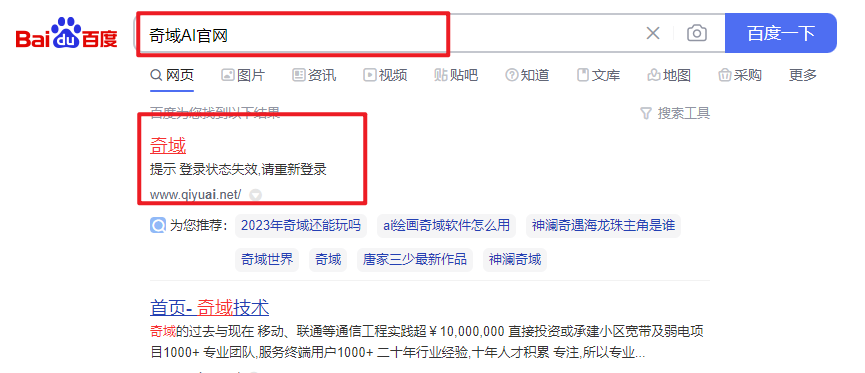
步骤二:生成“龙”素材点击【创作】,输入【咒语】:“中国龙,金色龙,十二生肖,大师画作,最高质量,皮影戏,舞台,电影镜头,胶片颗粒”,【负向咒语】:“人”,点击【生成】。
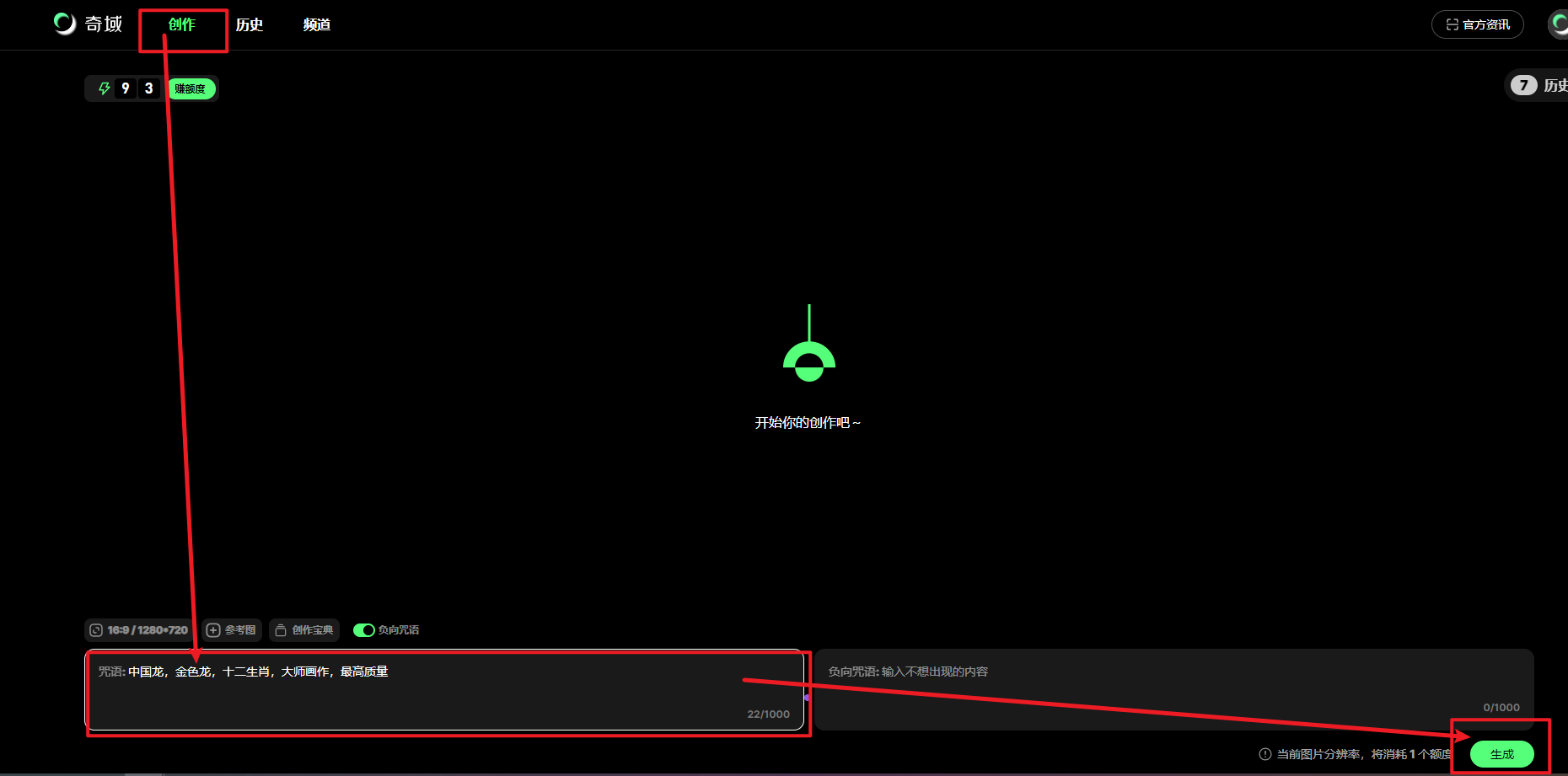
可以根据需求设置生成图片的分辨率、尺寸等等。
步骤三:素材简单处理选择合适的“龙”素材,点击【选中素材】。
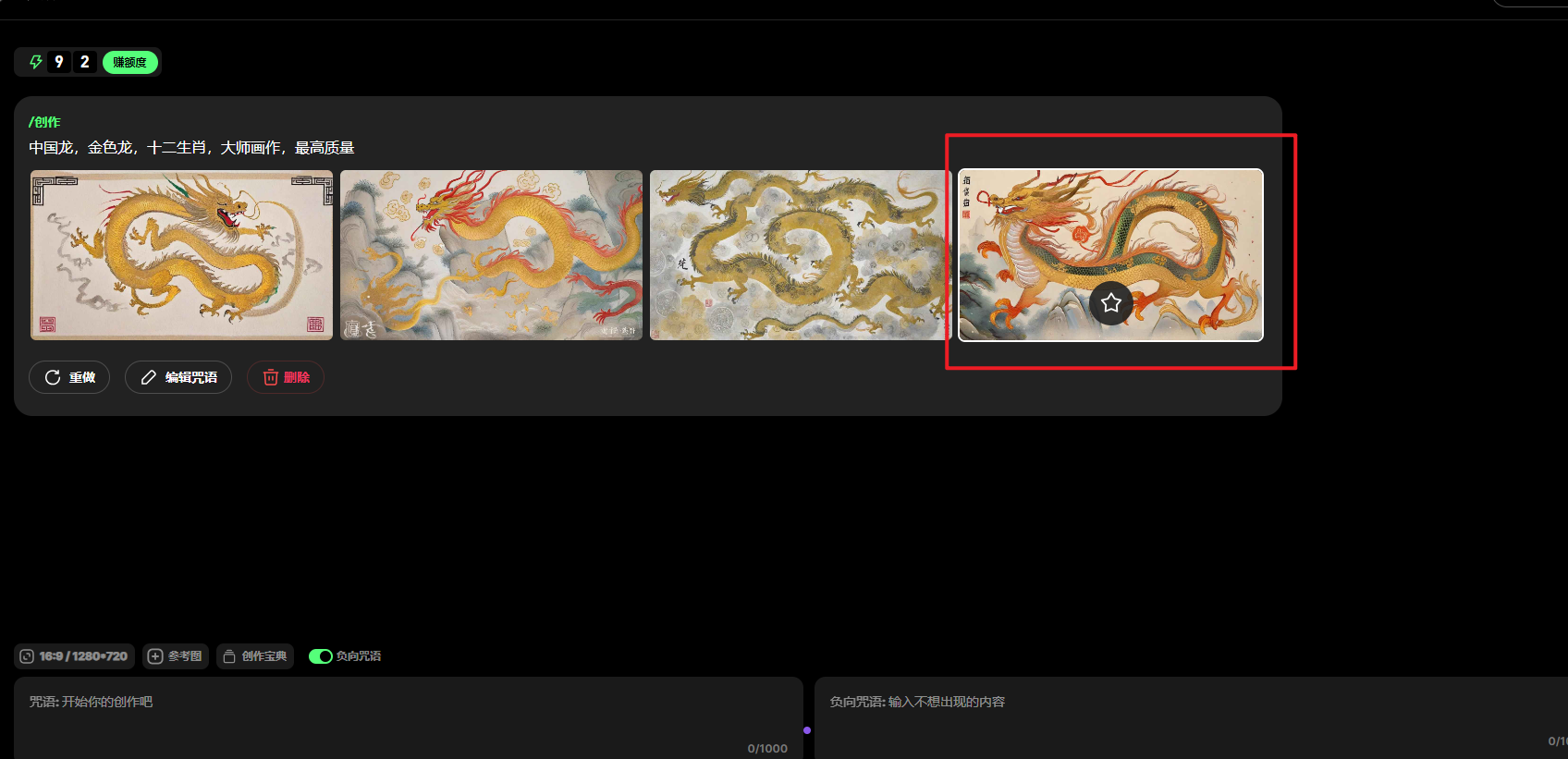
消除画面上不需要的素材,只留“龙”元素。
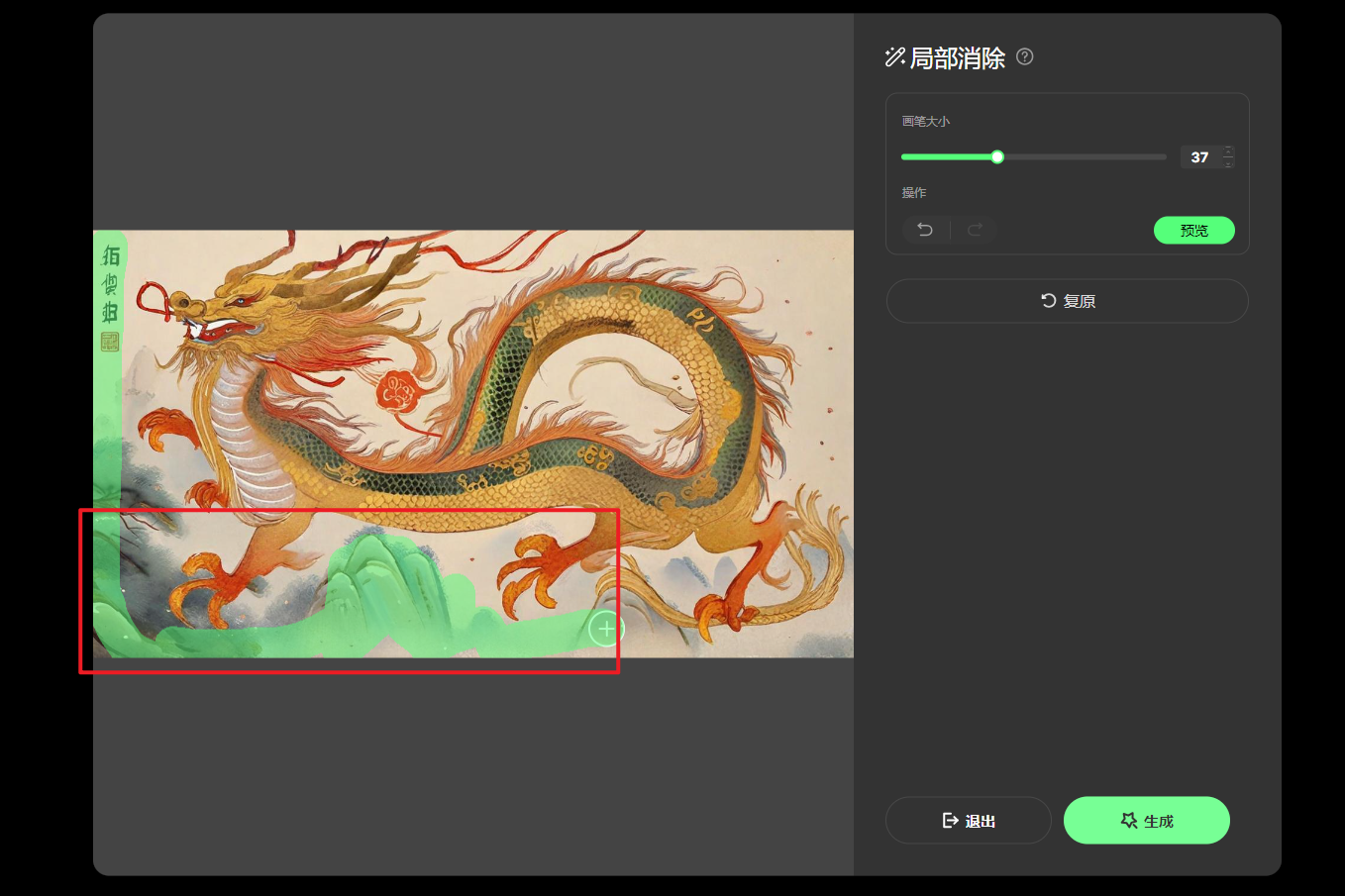
最后效果,点击【生成】。
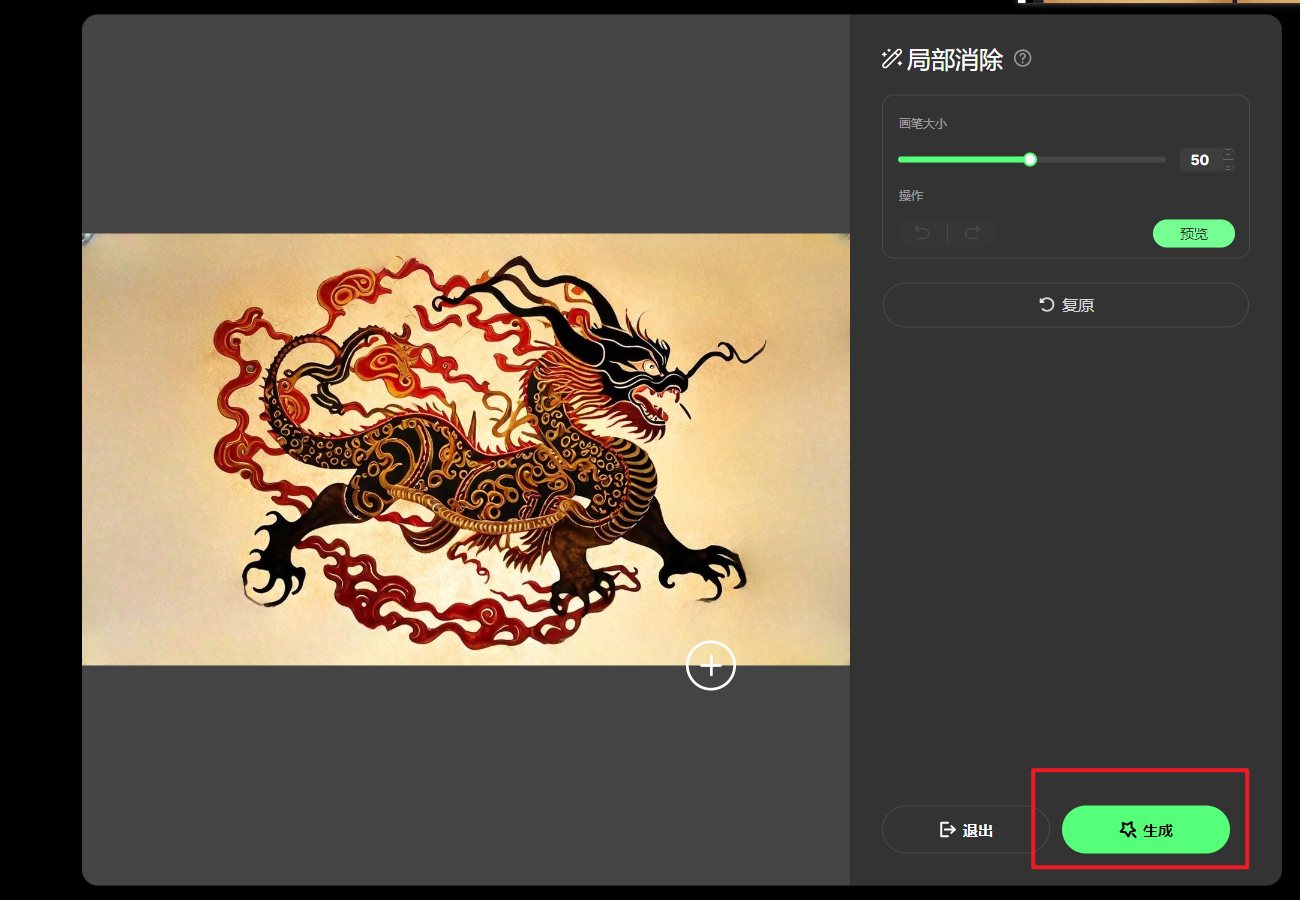
点击【下载】即可完成“龙”素材。
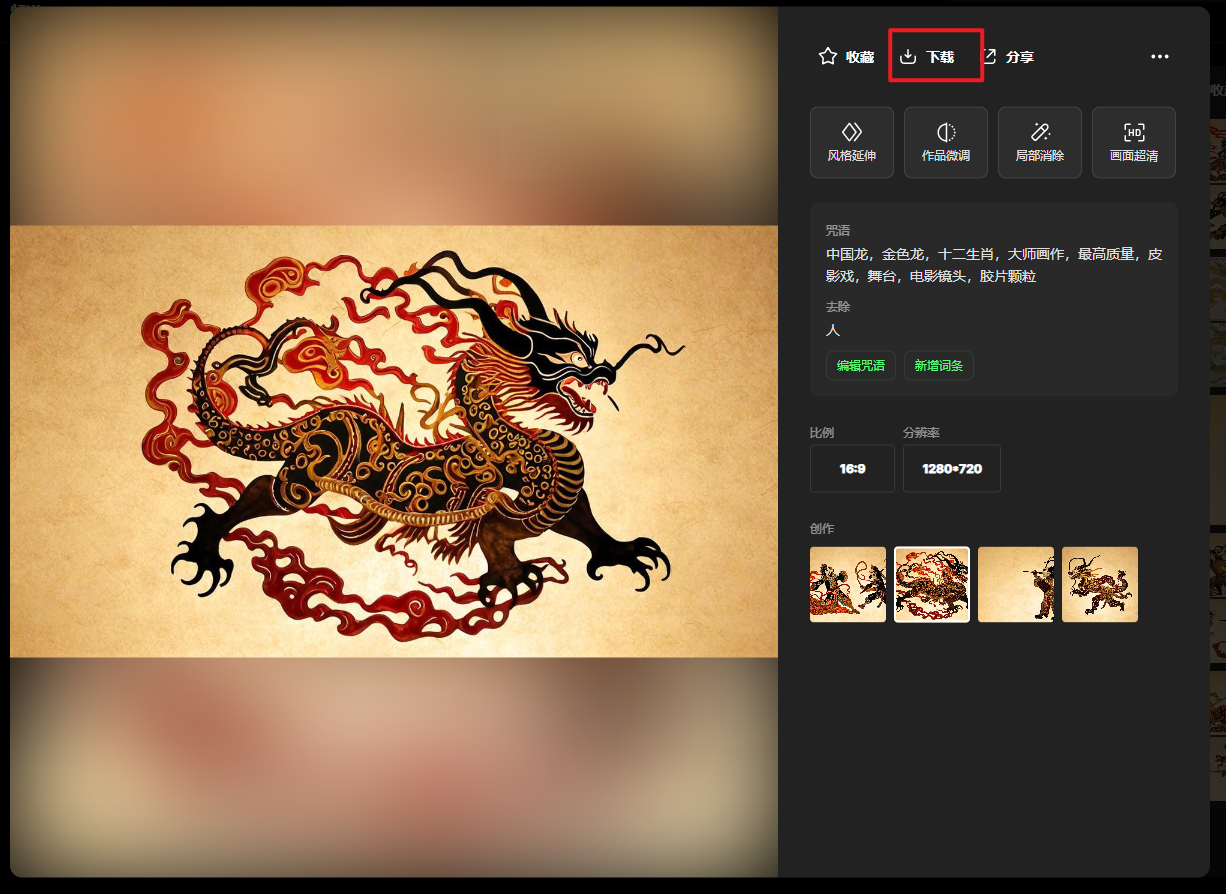
步骤四:“人物”素材和场景素材皮影戏视频素材处理工作可参考步骤二
02 皮影戏视频后期制作
2.1 素材前期处理
步骤一:导入素材。启动喵影,点击【新建项目】,点击【导入素材】
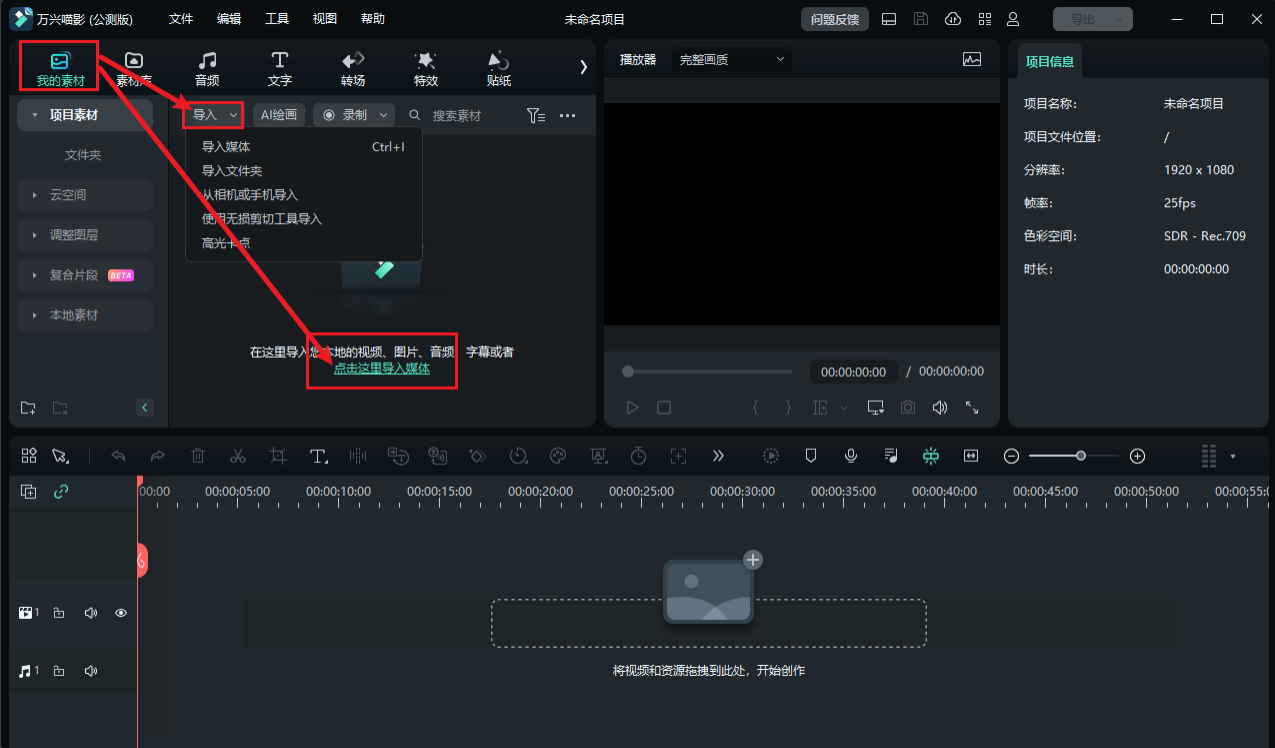
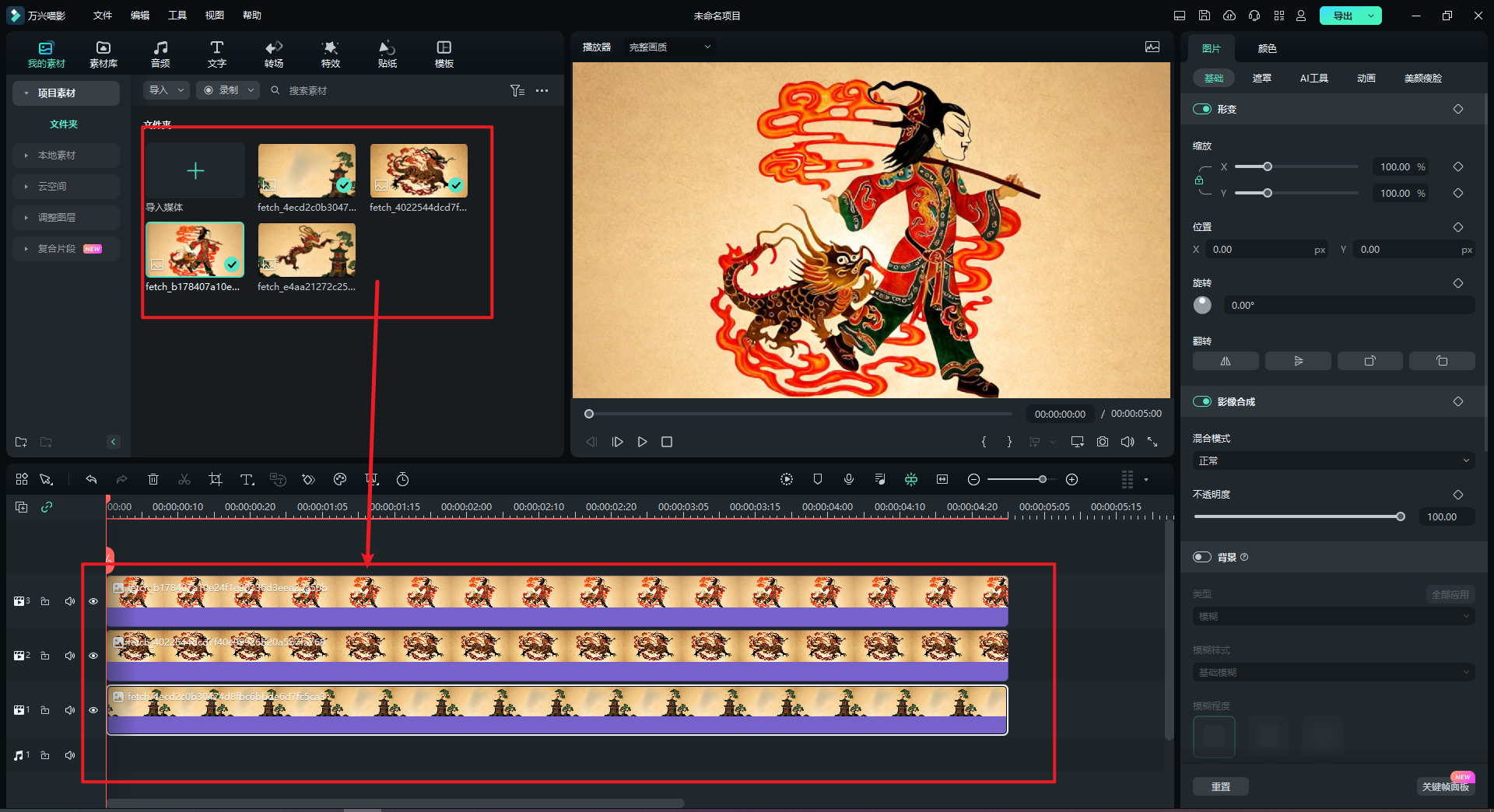
步骤二:背景素材处理点击导入的场景图,点击右侧功能属性板,点击【颜色】-【基础】-【光效面板】
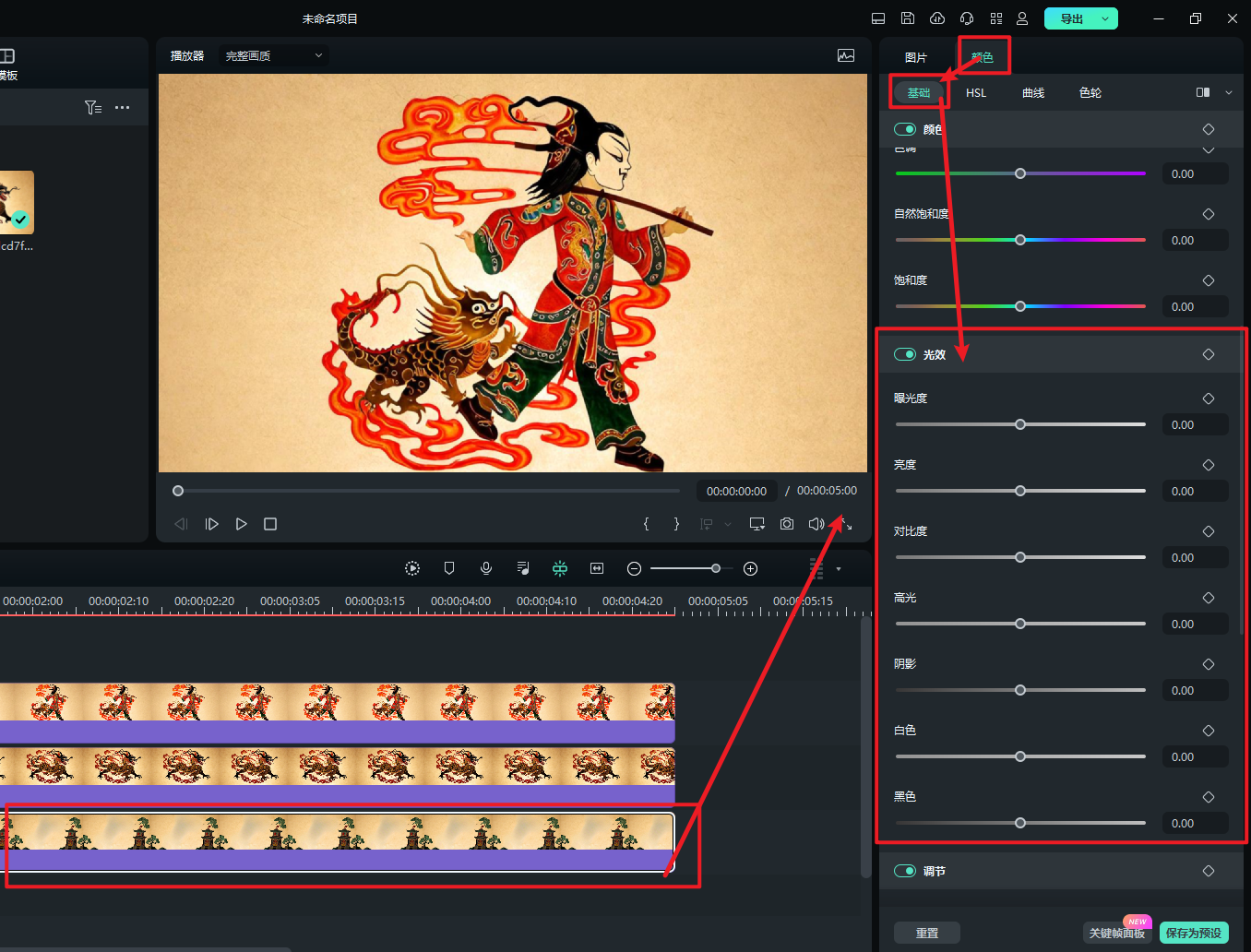
【曝光度】数值为15.00;【亮度】数值为:-7.00;【对比度】数值为5.00,【高光】数值为9.00
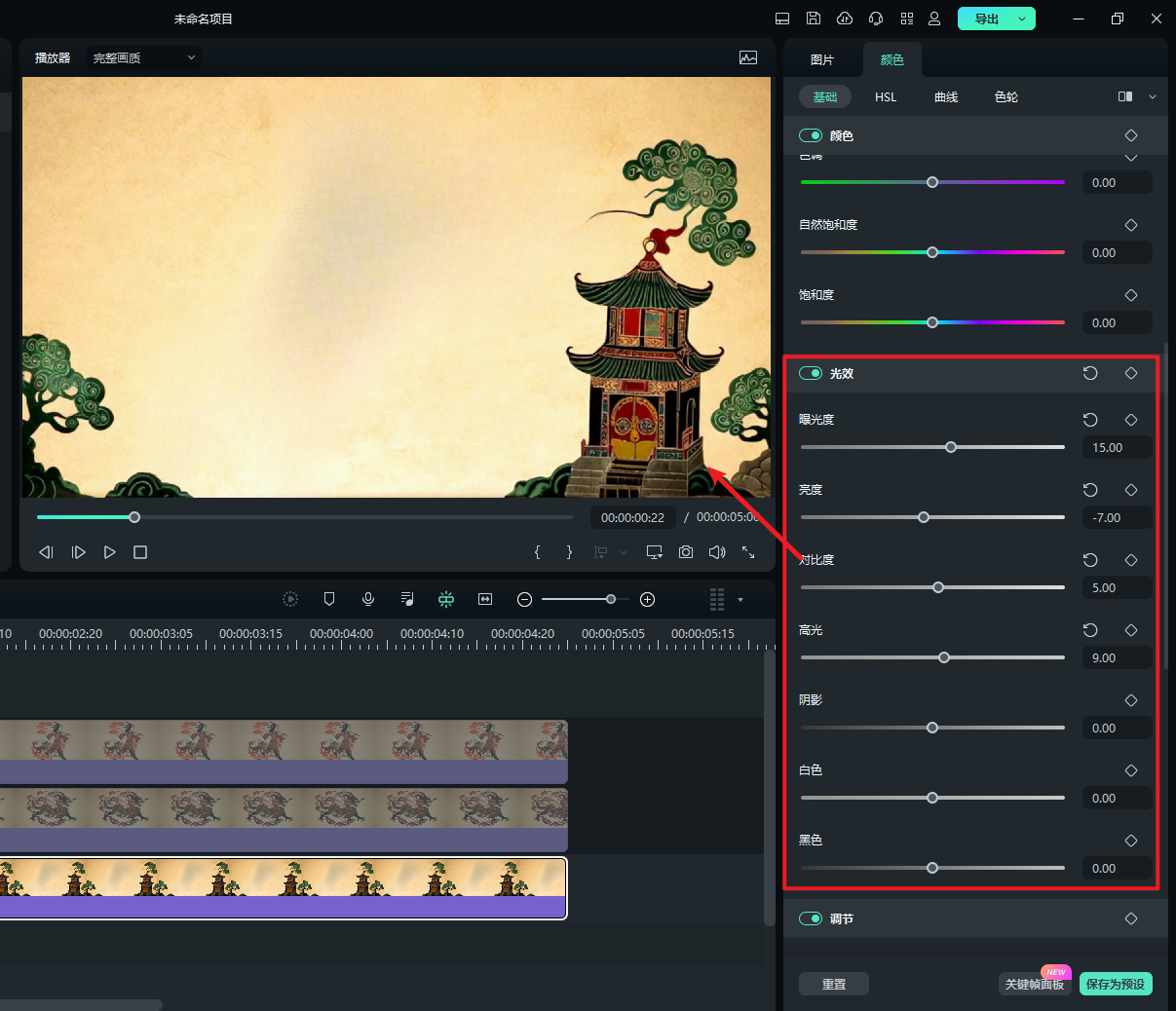
这样调整完毕后,效果如下图。总体呈现牛皮幕布微微发光的效果。
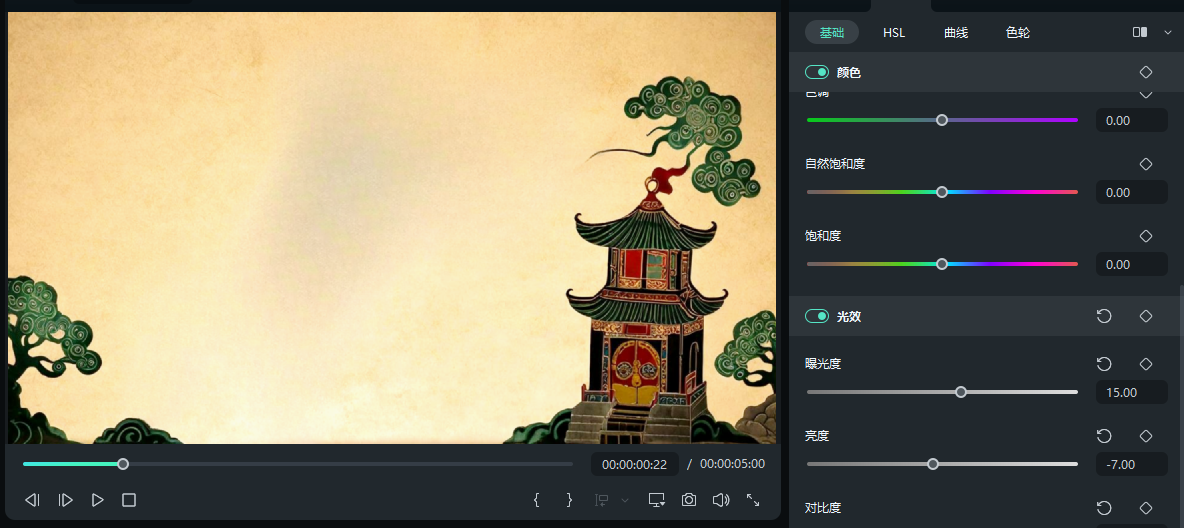
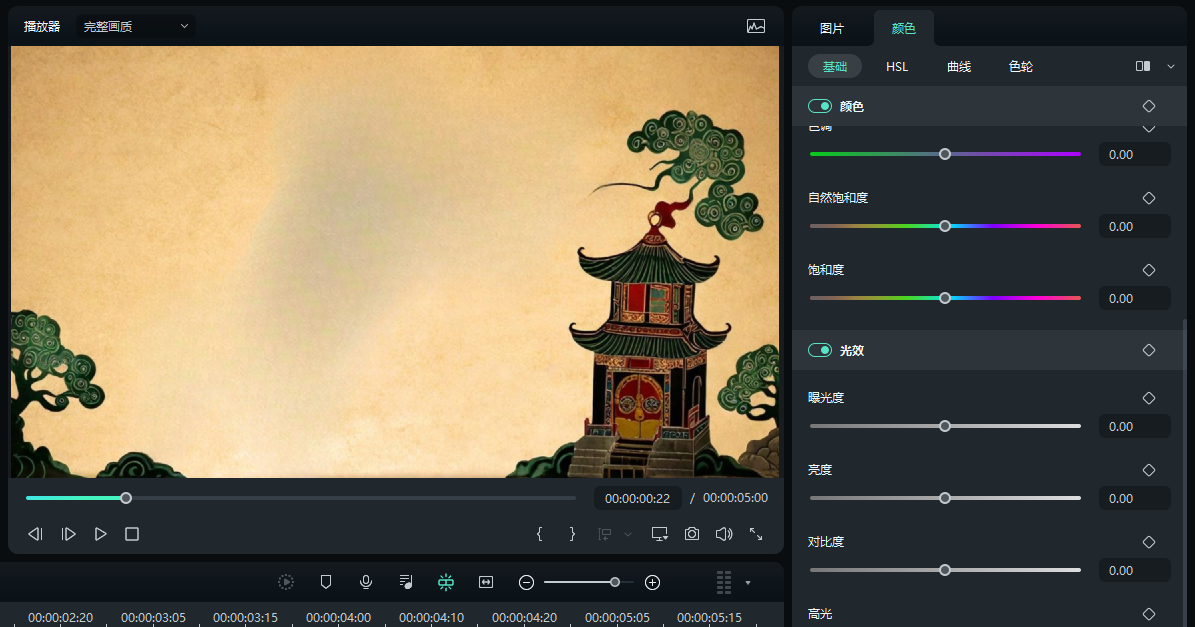
主体素材处理
01of 03皮影戏素材图片效果处理将完成初步素材简单处理的皮影戏视频“龙”素材和“人物”素材进行处理。
步骤一:首先,点击素材,在右侧功能属性板块,点击【图片】-【基础】-【影像合成】。
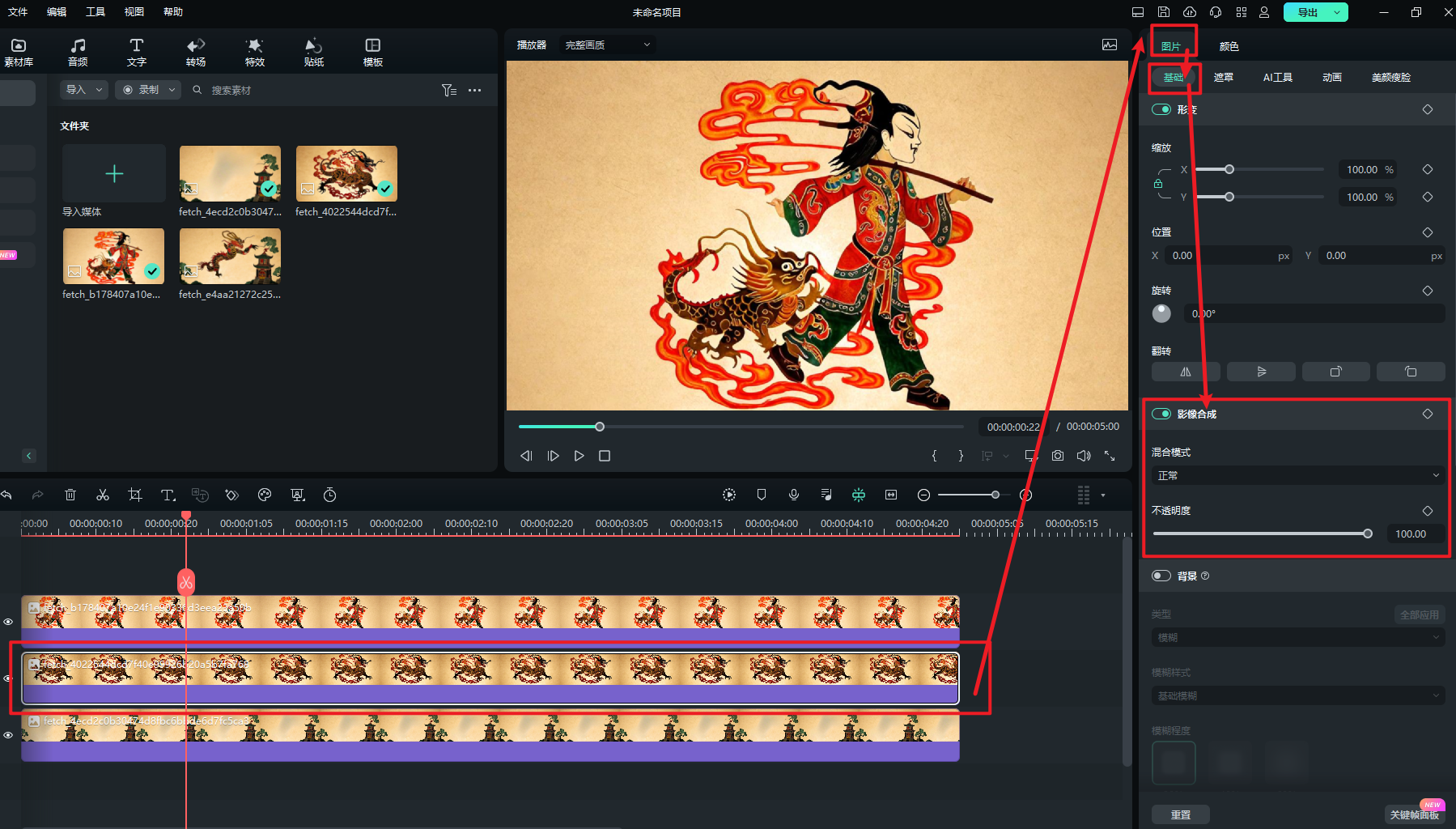
步骤二:其次,选择【影像合成】-【不透明度】,数值可以调节至“85.00”。
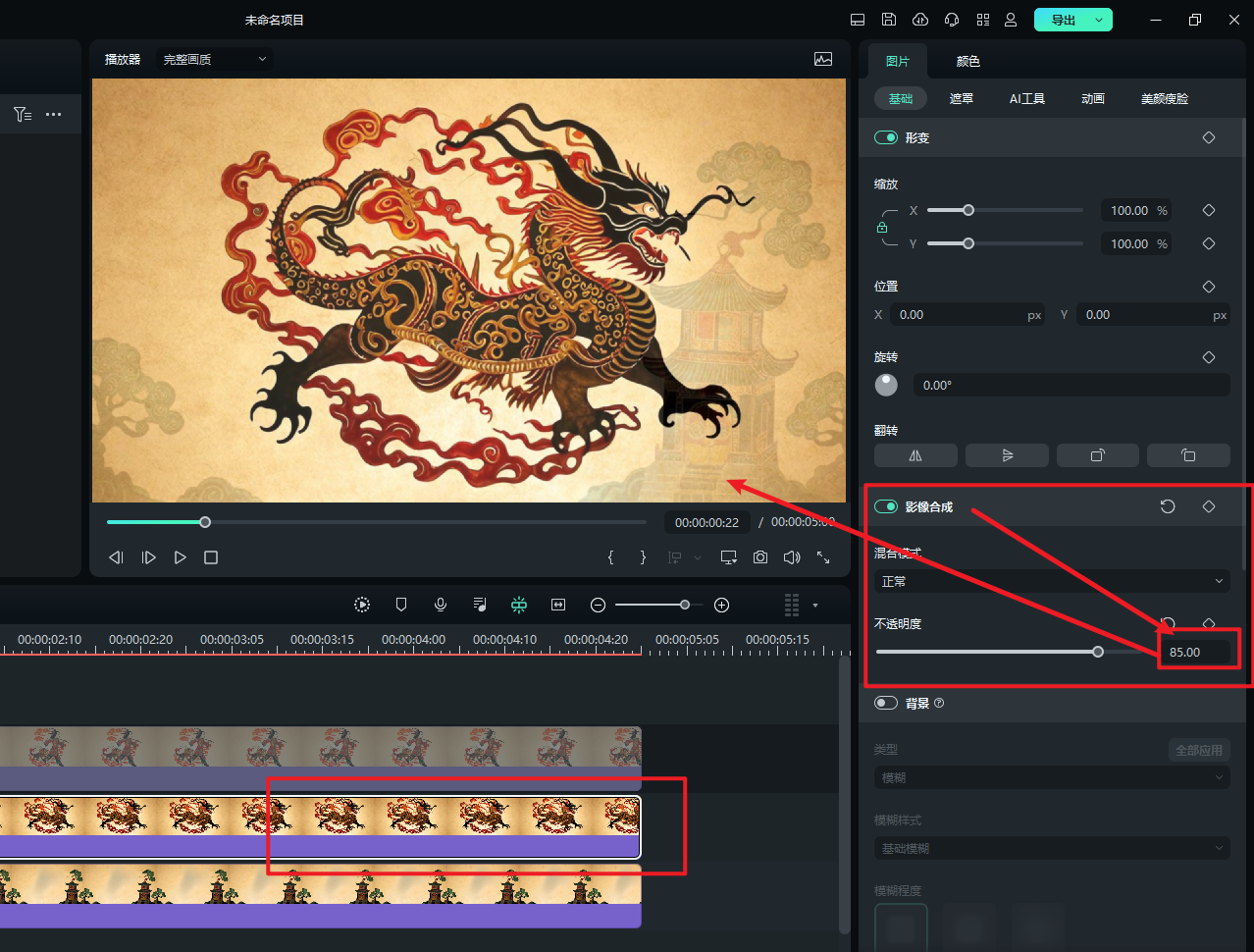
步骤三:然后,根据上述步骤处理另一张皮影戏素材。
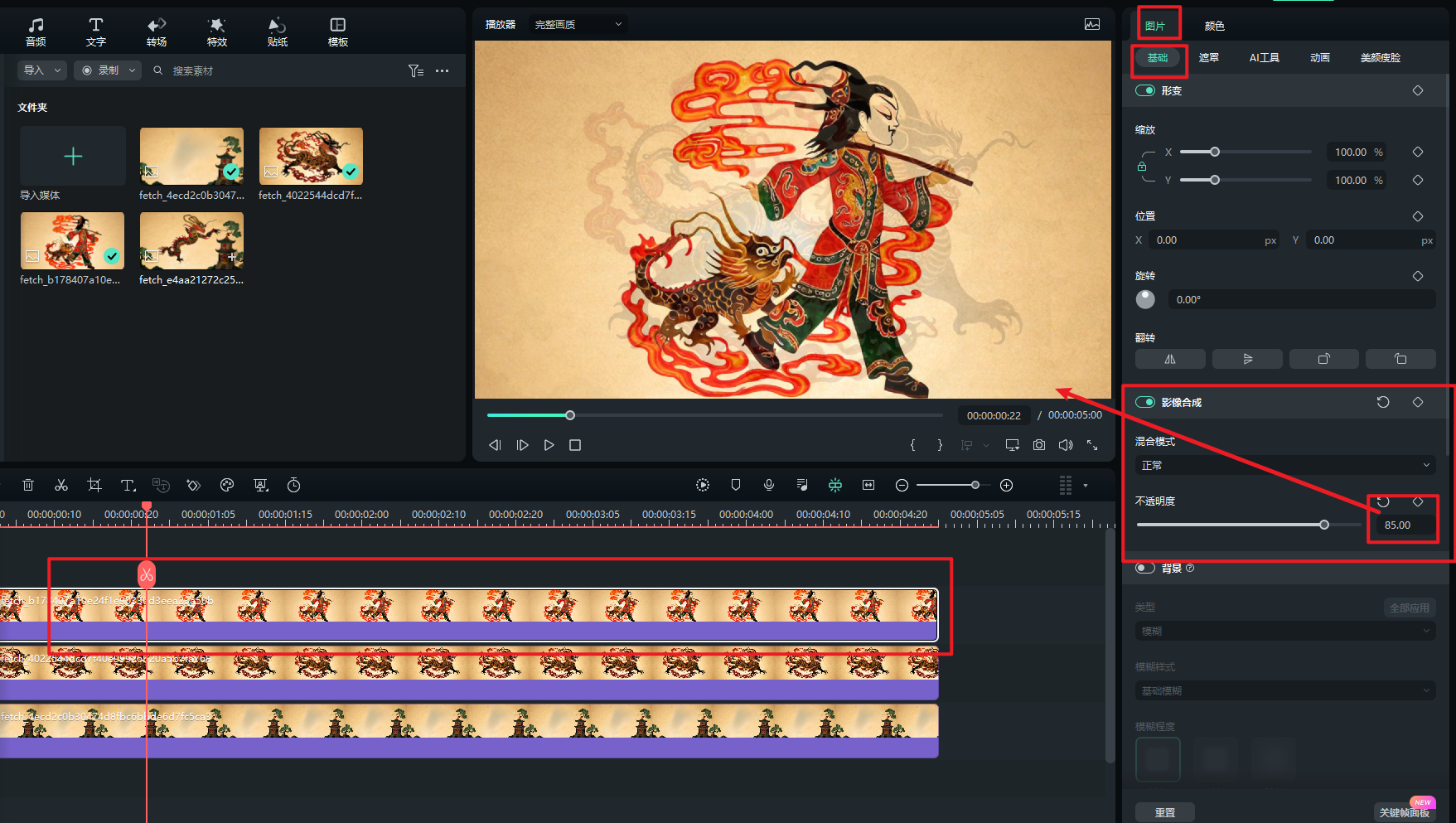
步骤四:最后,效果呈现。两张素材都可以微微在场景素材中看见。
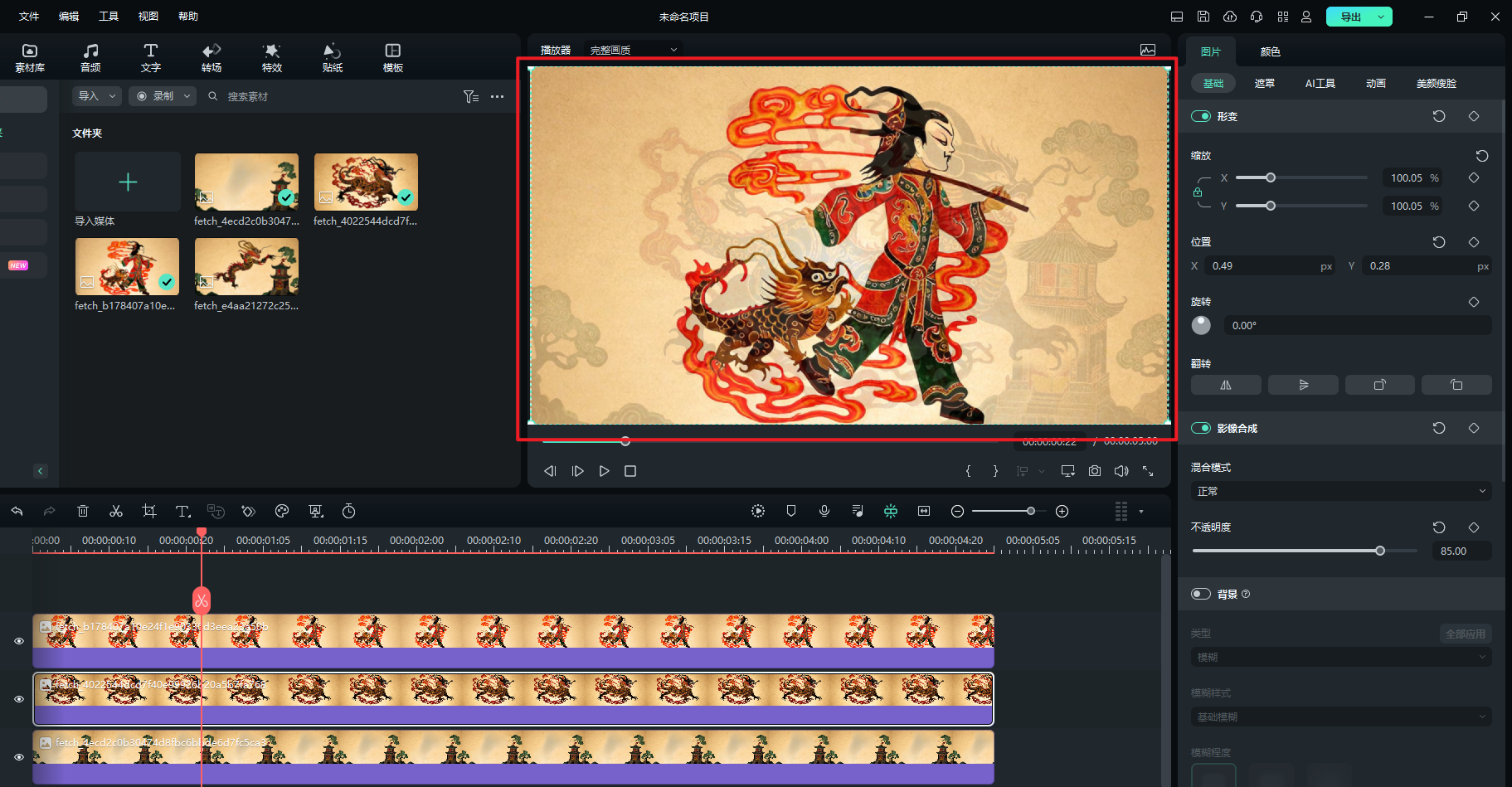
02of 03皮影戏素材抠图处理将皮影戏“龙”素材与“人物”素材抠出来,最后制作效果最佳。需要用到抠图功能,这里使用的是万兴喵影2026功能—智能抠图,当然手动抠图也可以解决,但智能抠图最高效噢~
没下载的小伙伴赶紧点击下方下载按钮,跟小编一起高效创作。迭代下载更新,内存没烦恼~
步骤一:首先,选择“龙”皮影戏素材,选择右侧属性功能板块,点击【图片】-【AI工具】,开启【智能抠图】
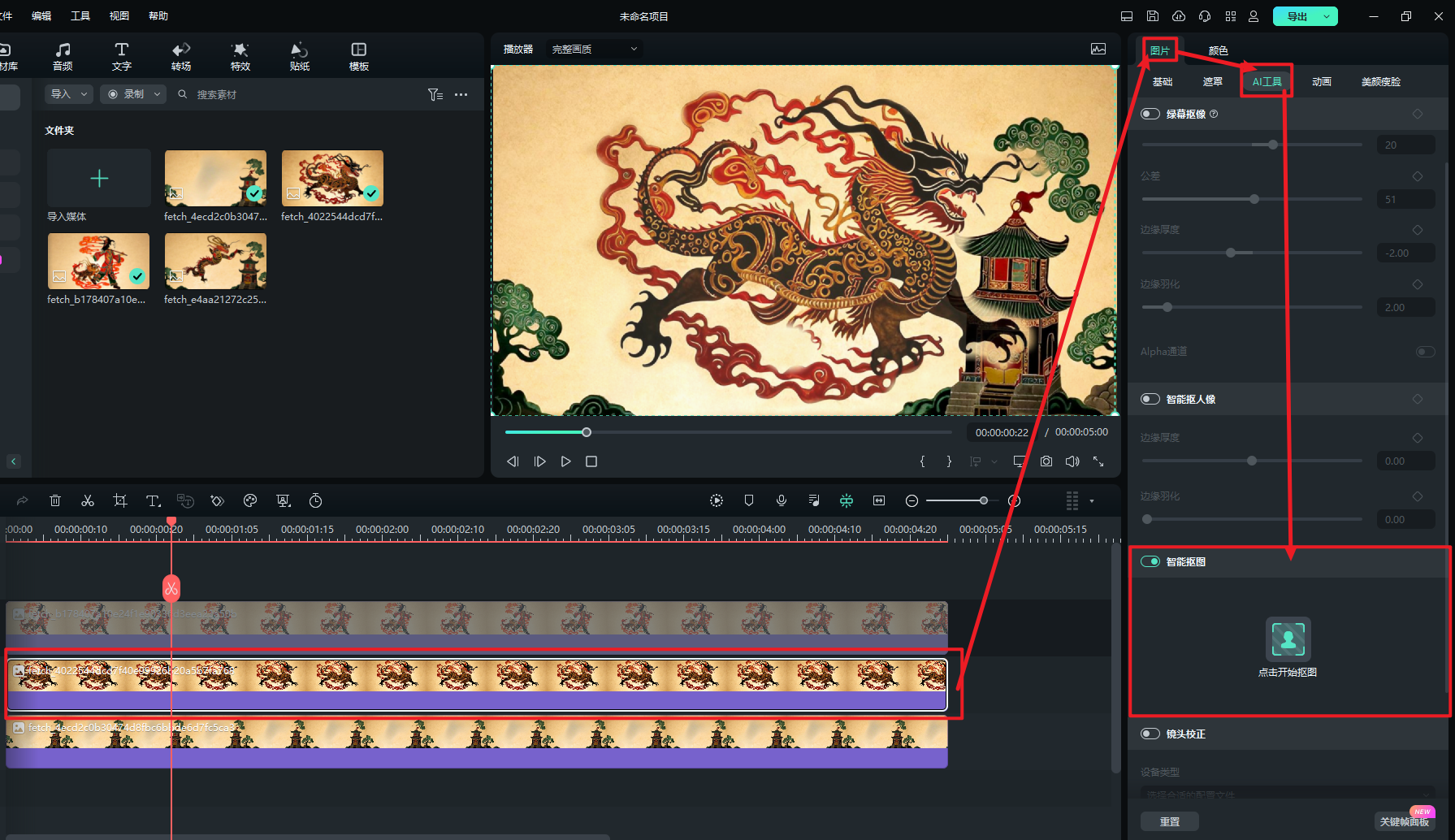
步骤二:其次,点击下方【点击开始抠图】,使用智能笔刷,调整画笔大小,涂抹需要的地方,开始抠图。
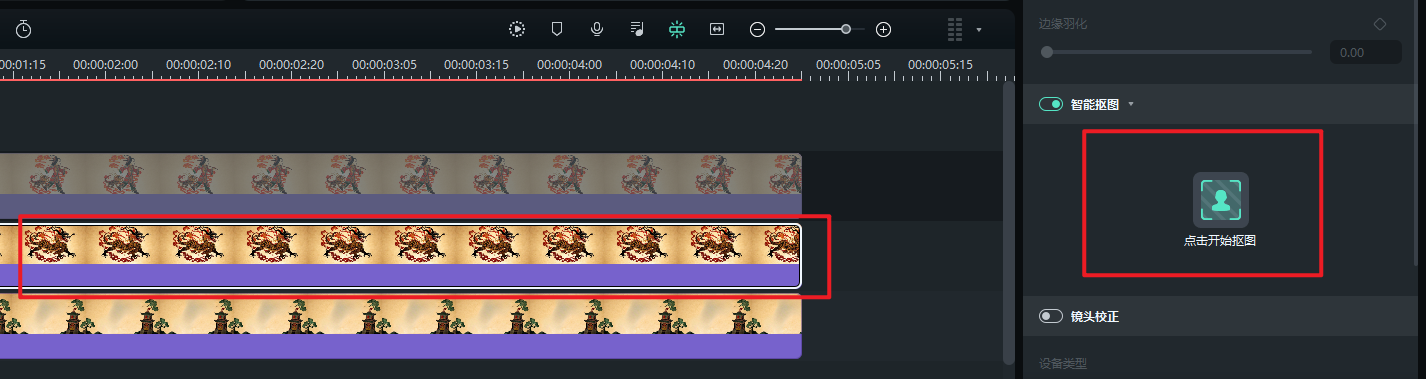
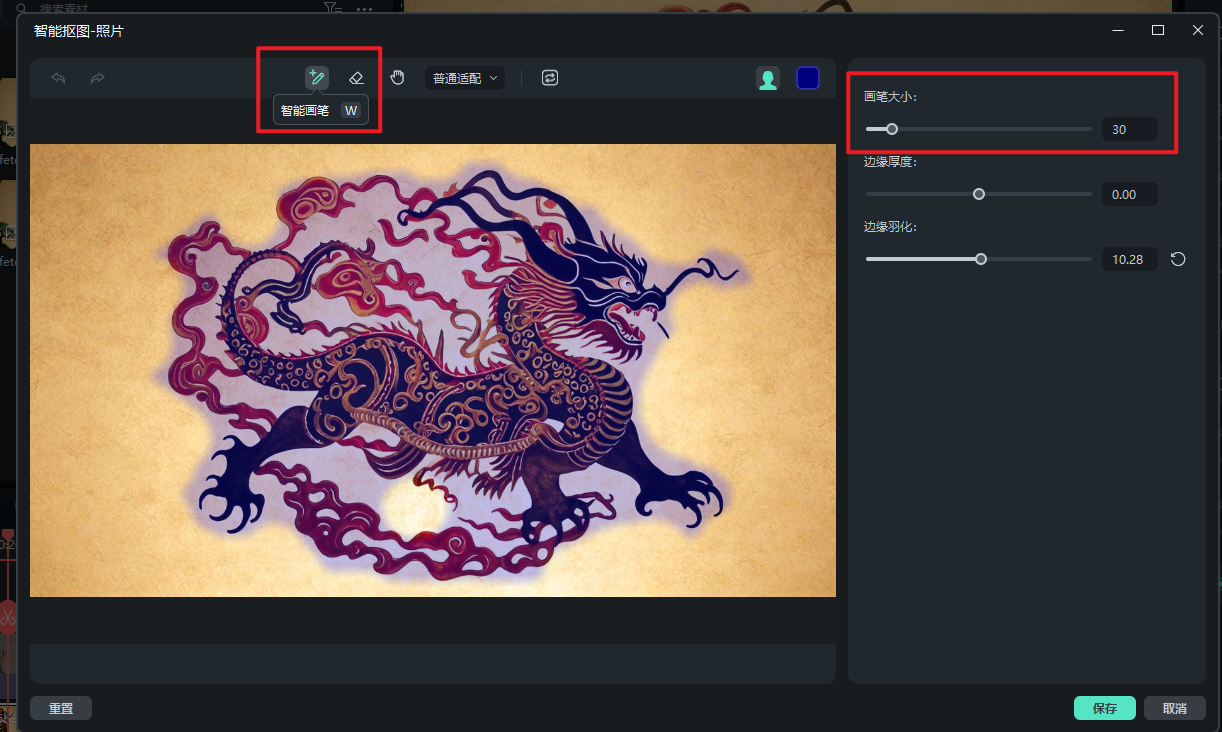

可以通过上面的【网格透明背景预览】进行实时预览效果。
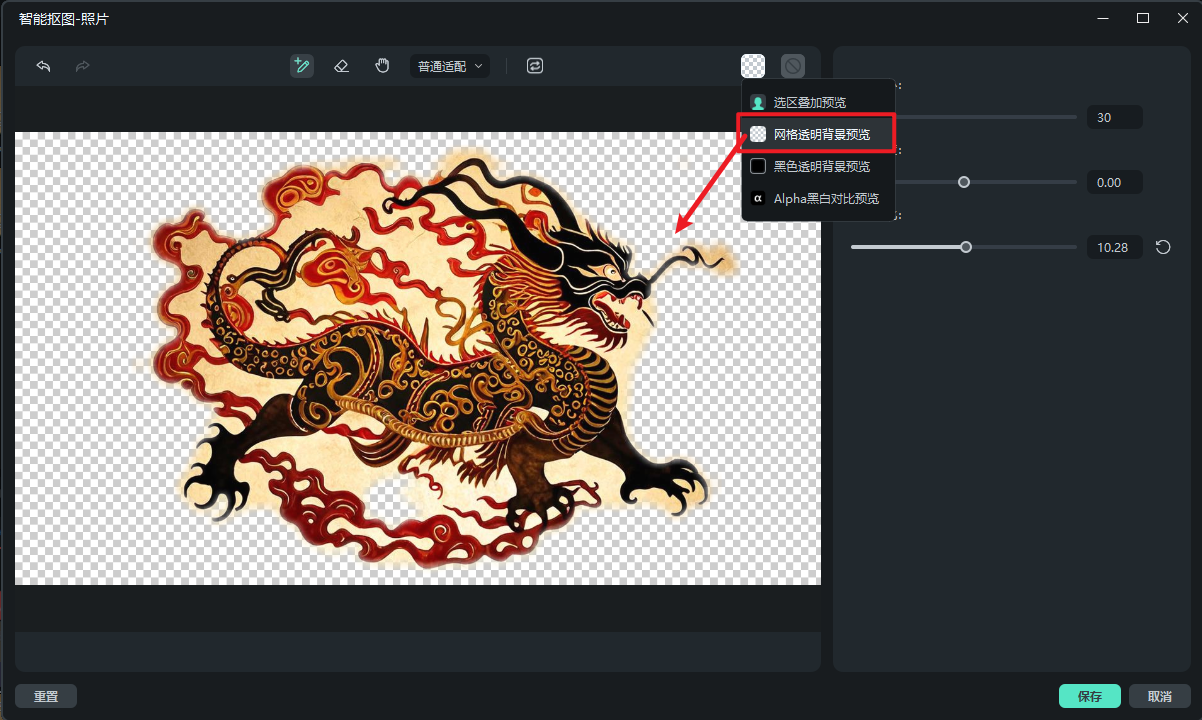
如果涂抹过多,可以使用上方【橡皮擦】功能进行消除。
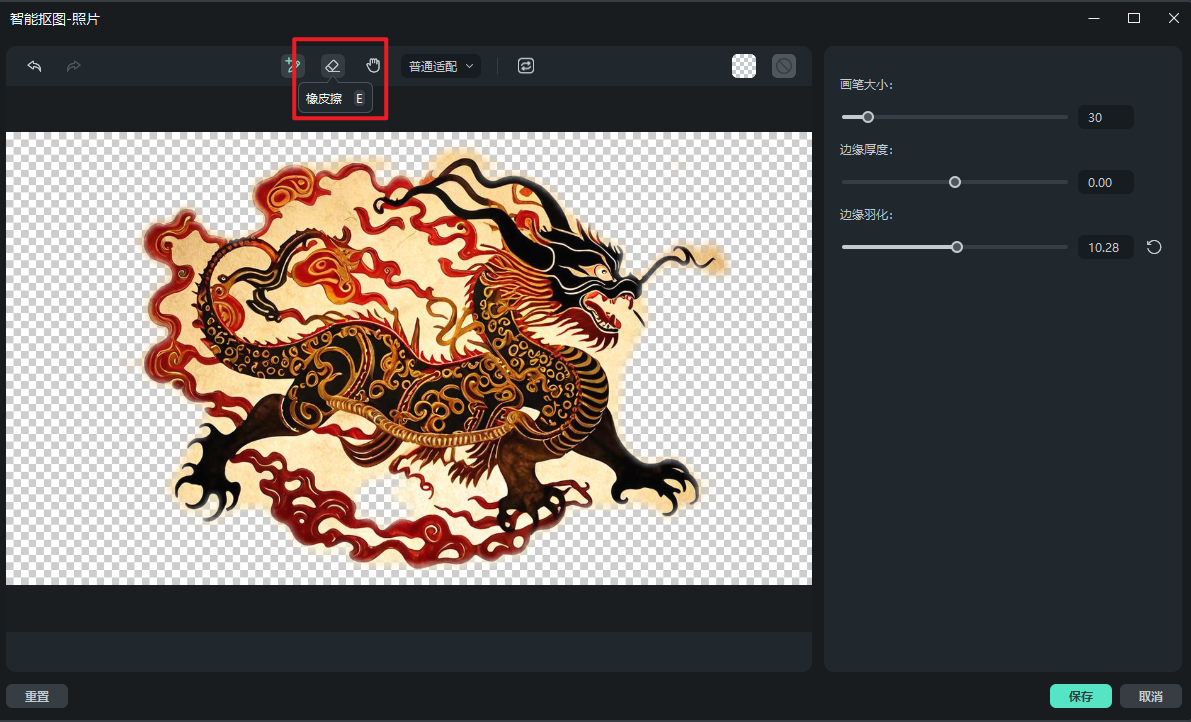
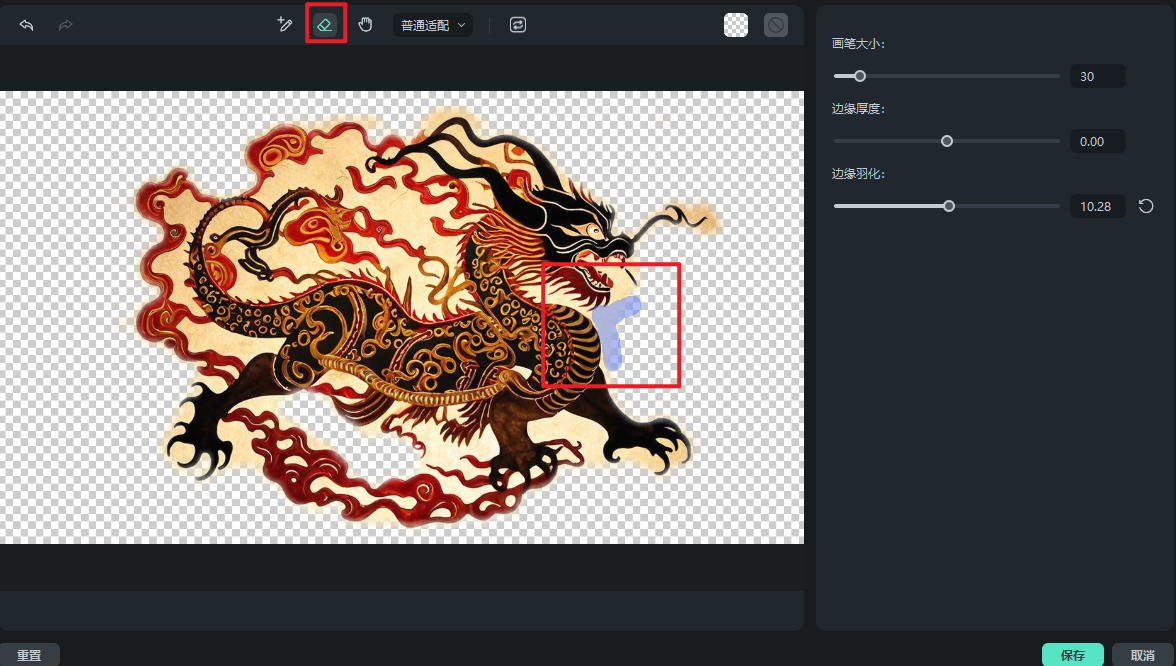
步骤三:预览效果,点击右下方【保存】按钮,进行保存。
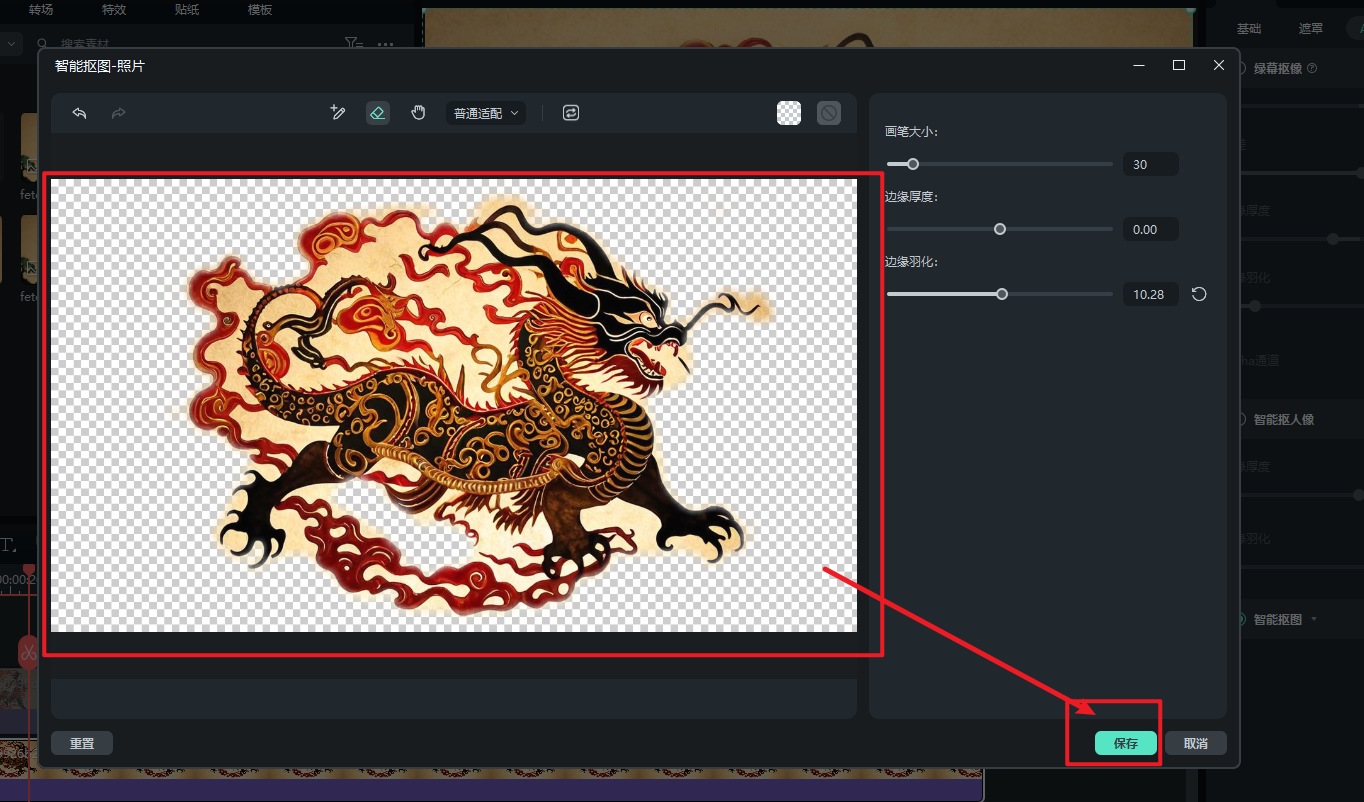
然后,根据上述步骤处理“人物”皮影戏素材。
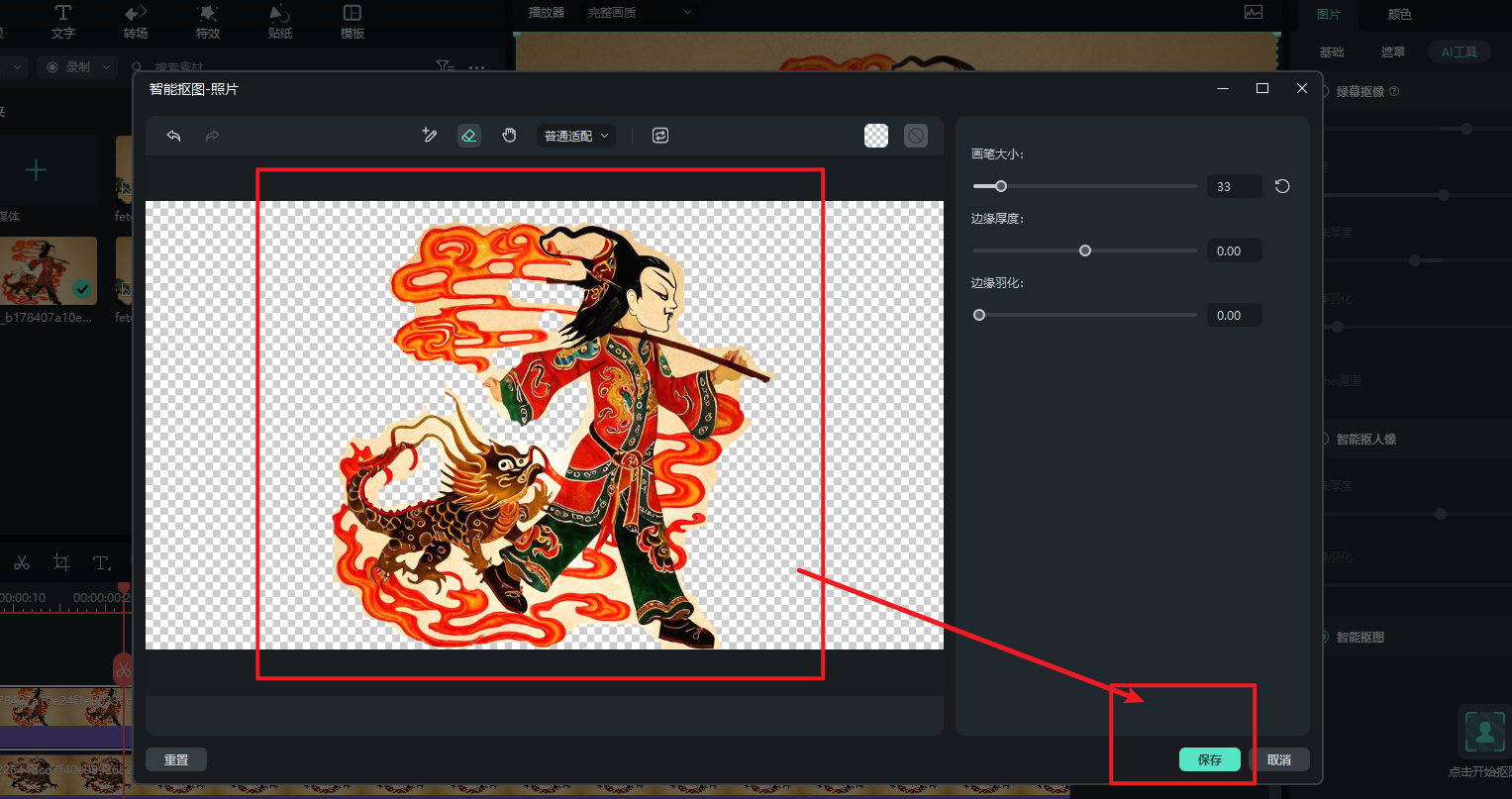
可以通过修改【羽化边缘】的数值,来让素材拼接更融洽哦~

步骤四:最后,效果呈现。
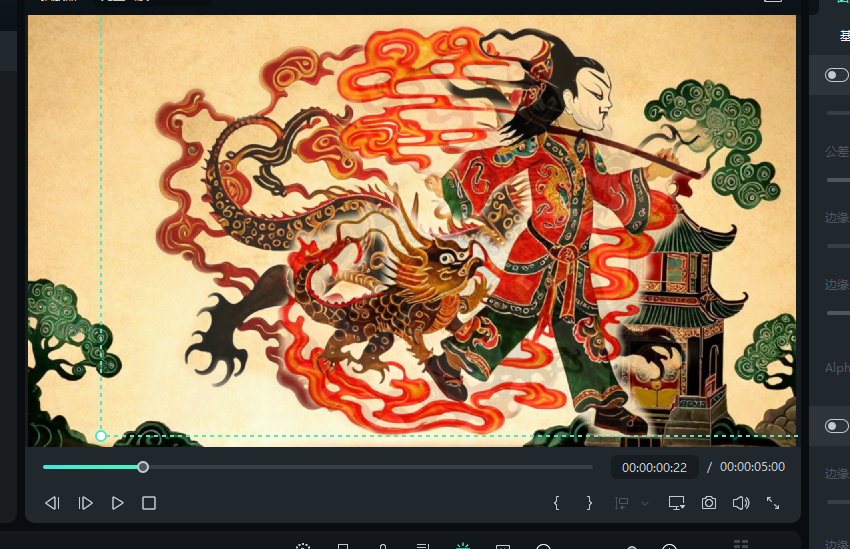
03of 03皮影戏素材图片大小位置调整主要是将两张主题皮影下素材调小,移动位置,让最终呈现效果更好。
步骤一:首先,选择“龙”皮影戏素材,【播放器】边缘会出现绿色选中框线。
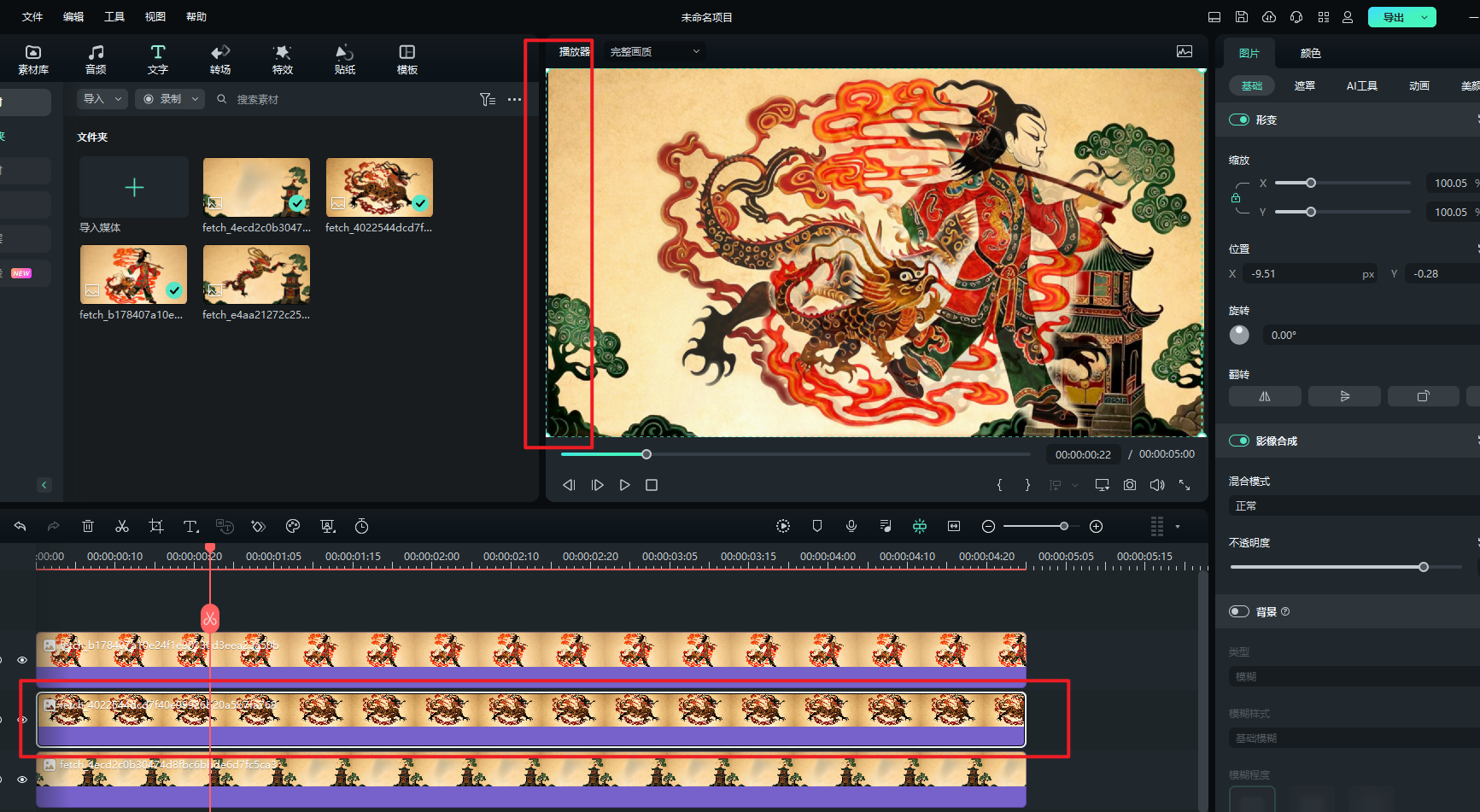
步骤二:拖拽绿色框线,让其缩小,并放置到左下角。
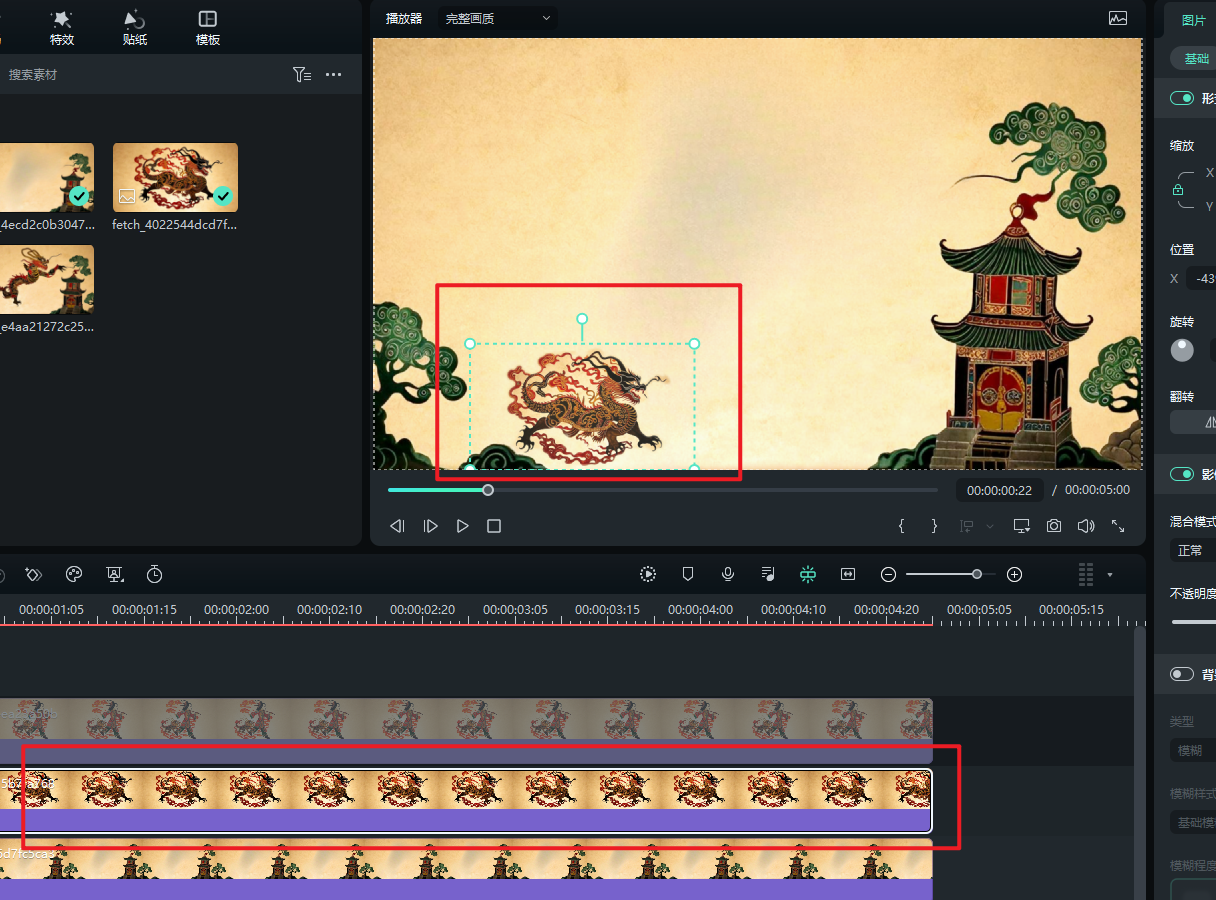
步骤三:然后,根据上述步骤处理“人物”皮影戏素材,放置到右下角。
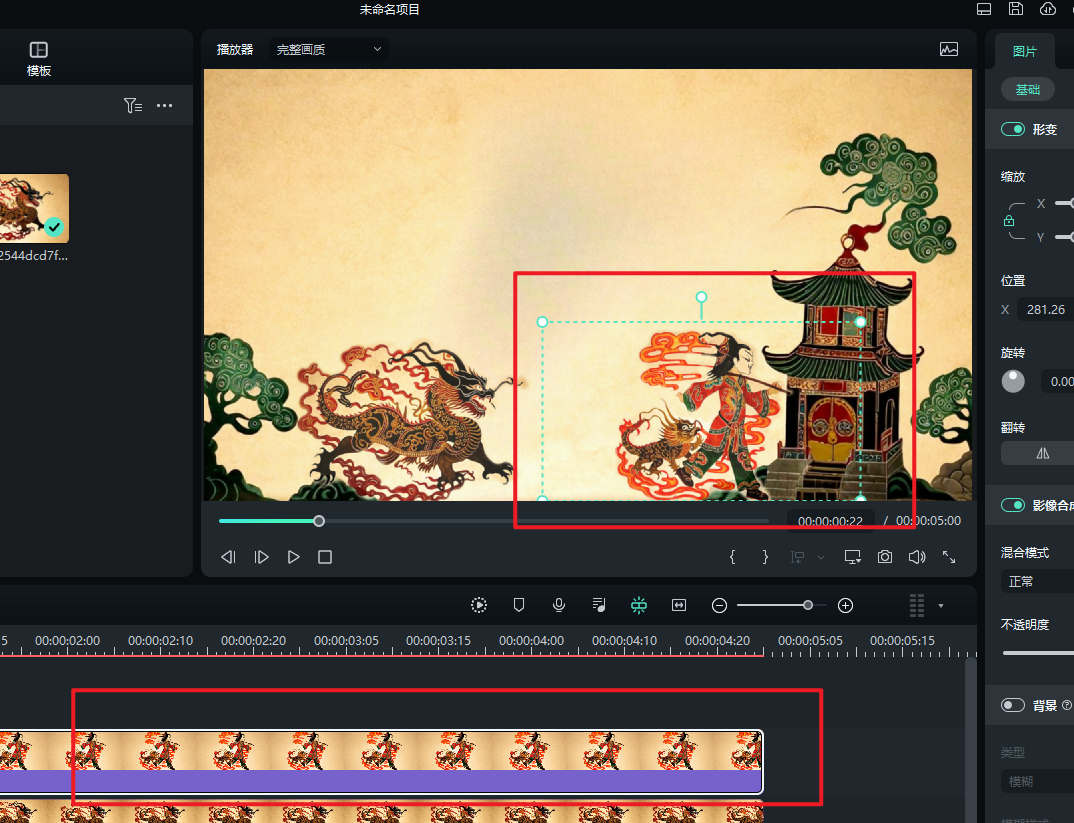
步骤四:最后,呈现效果。
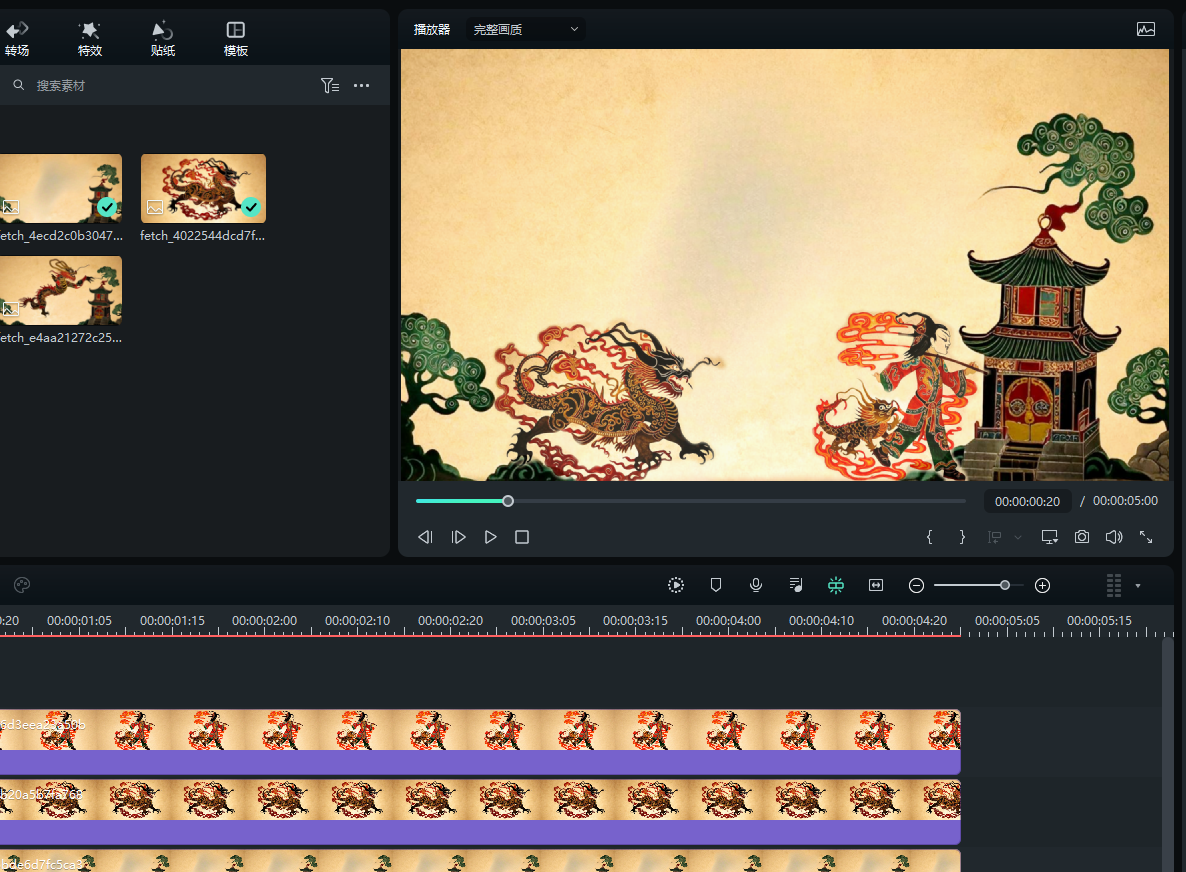
2.2 关键帧添加
这一部分主要是进行皮影人物,向前向后,放大缩小,旋转移动等动作操作。
步骤一:首先,选中其中一个素材,在靠前位置,移动,并打上一个位置关键帧。
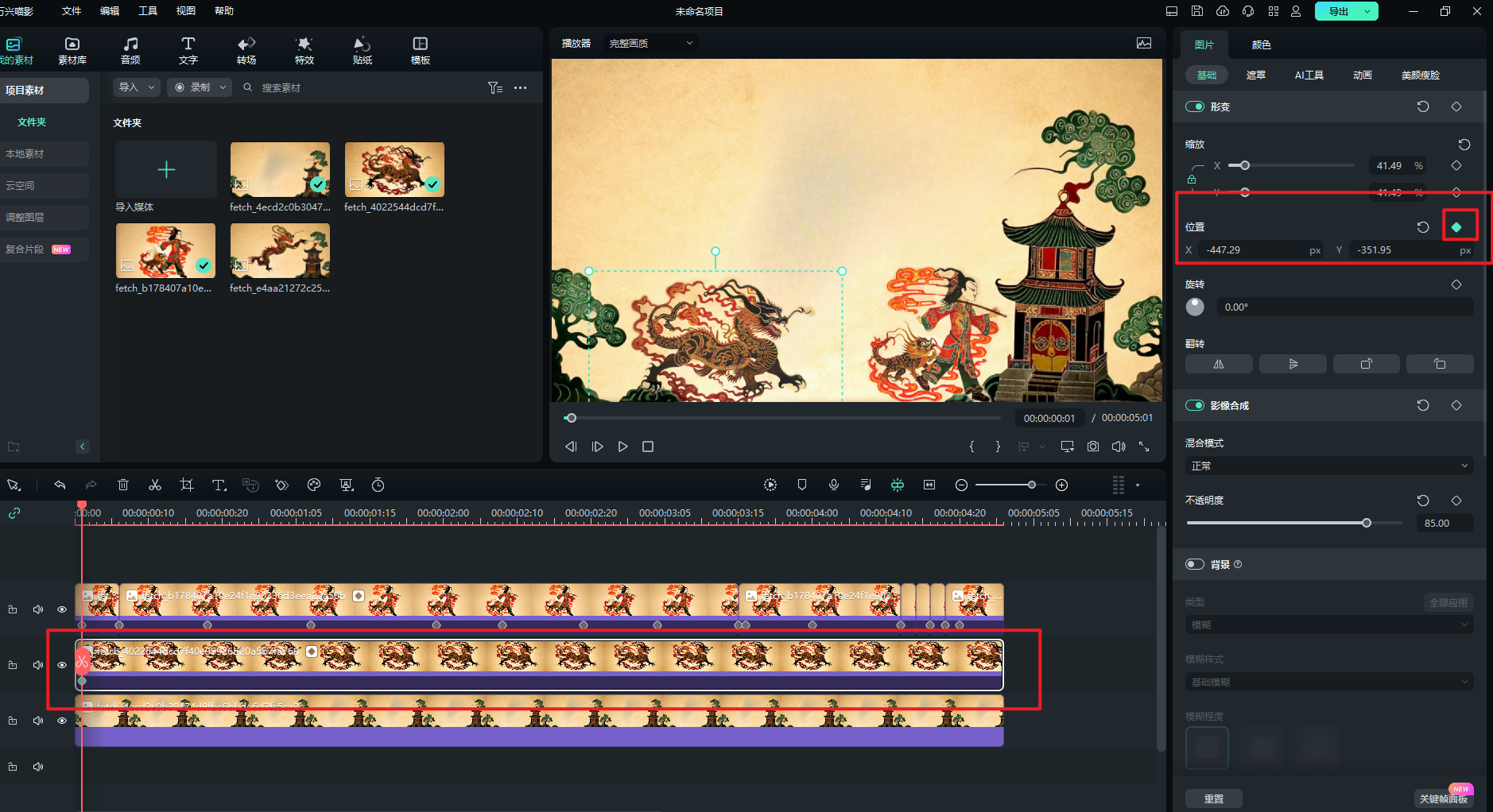
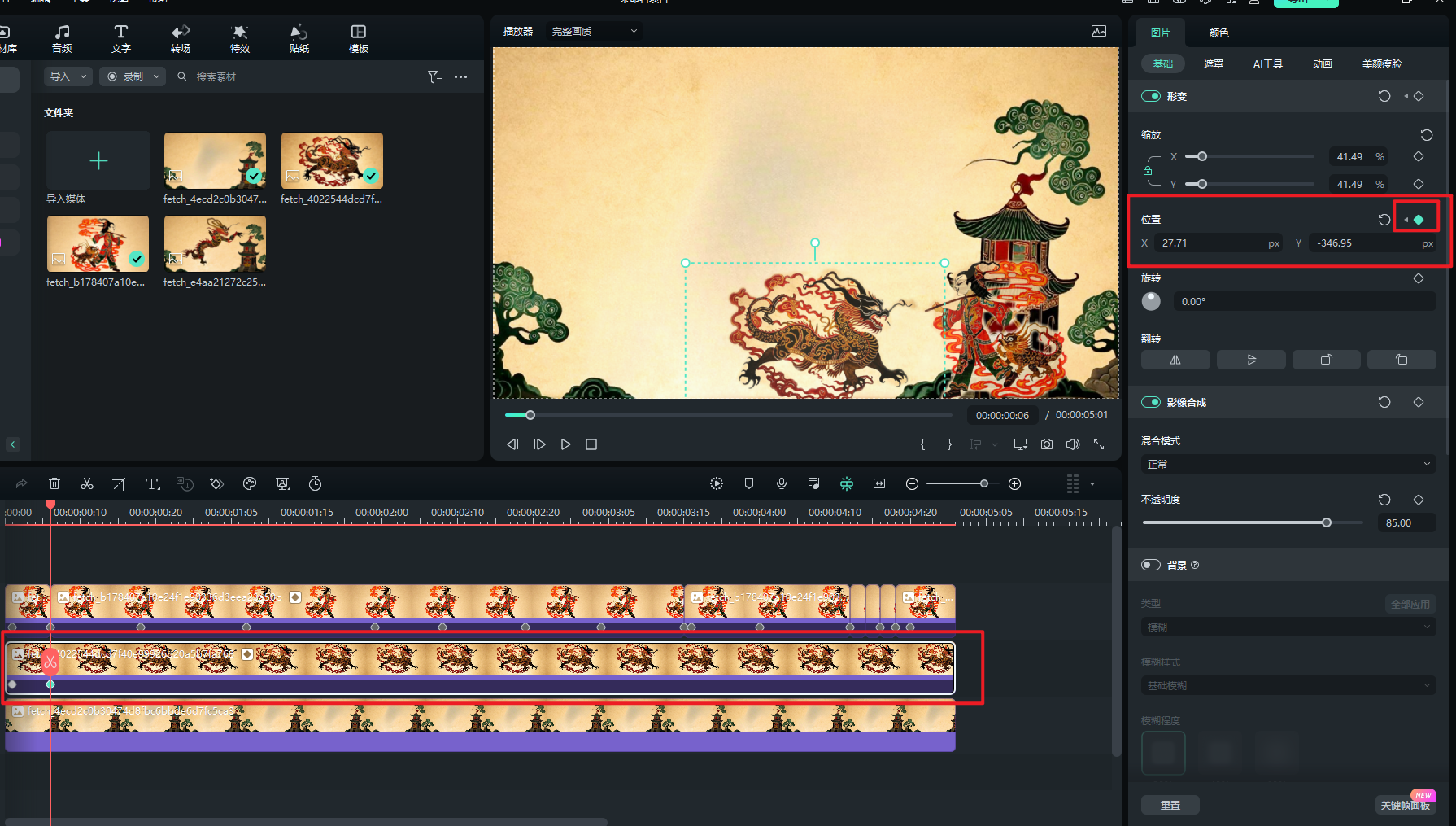
步骤二:可以进行旋转,点击右侧属性面板,【图片】-【基础】-【旋转】,可以直接选择【翻转】下的不同角度。
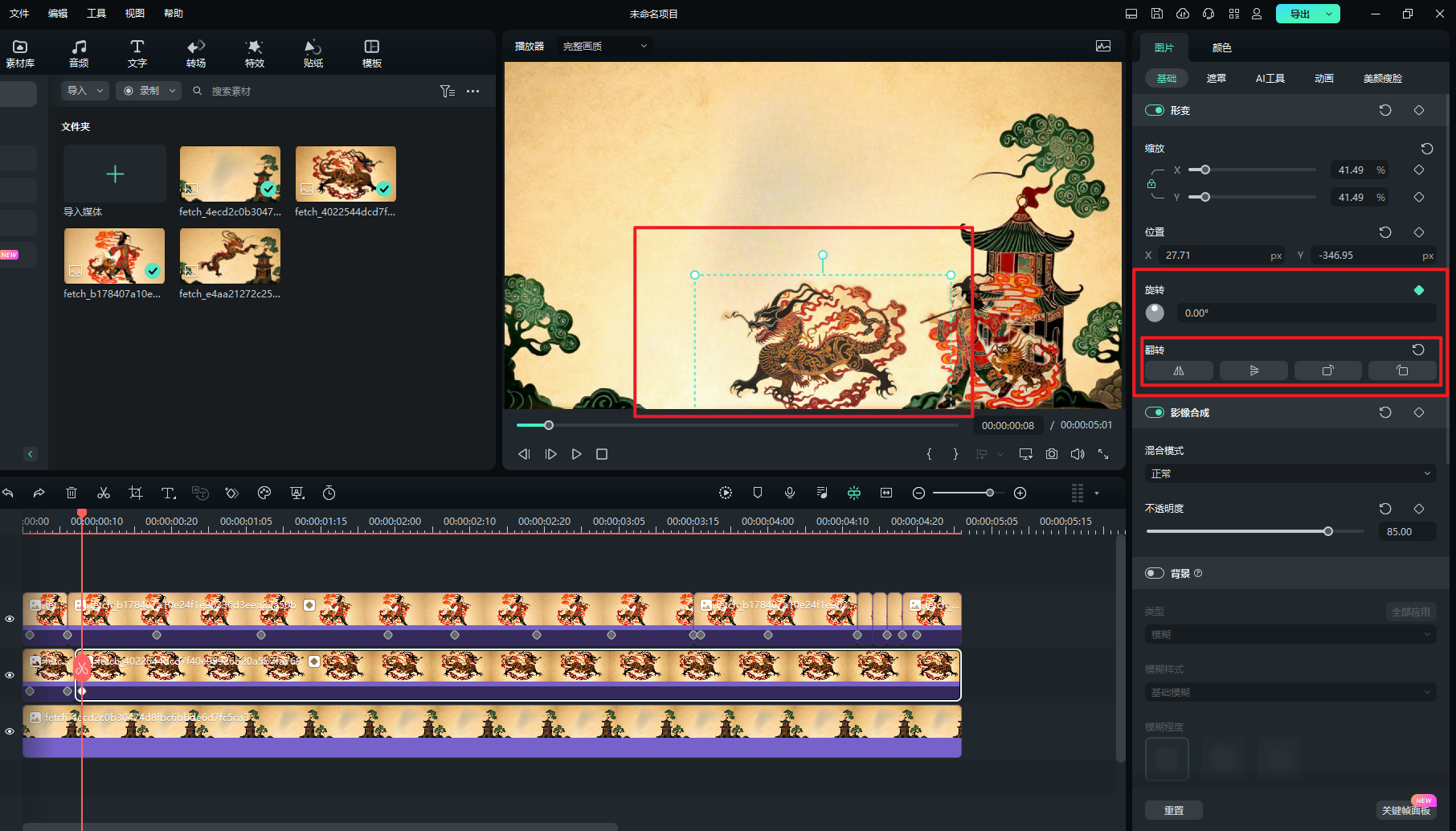
切记,翻转角度之后,整个片段都会旋转角度,因此,需要使用“剪刀”工具,将片段裁切成两个,用以保持前面的角度不变。
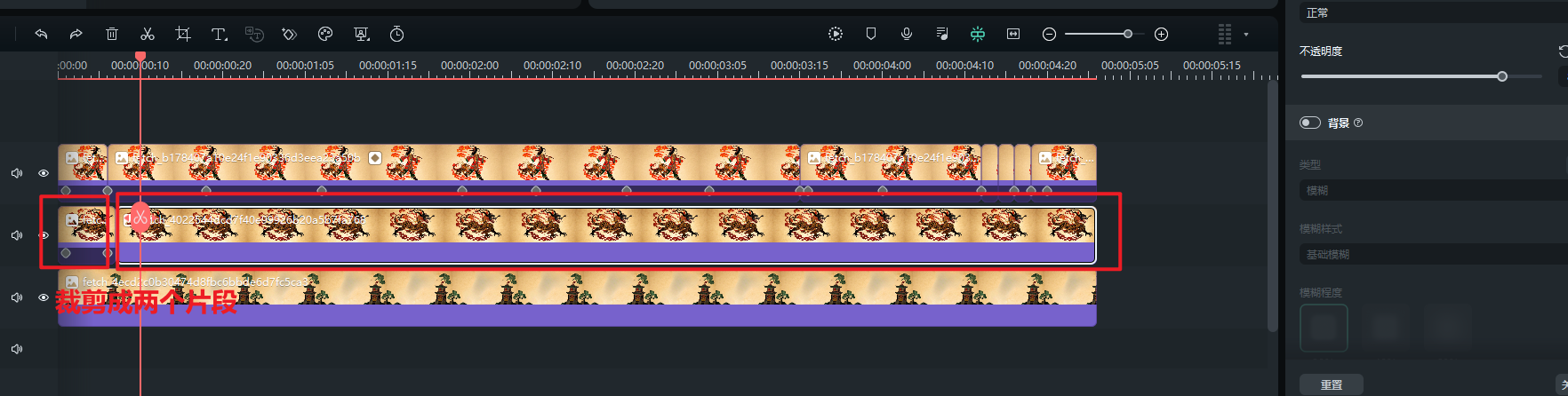

重复上述步骤,不断变换角度位置,插入关键帧。

2.3 音频添加
添加一些皮影戏的景点戏剧音频,让皮影戏视频更完整。
步骤一:选择上方【音频】,点击【音乐】,搜索“京剧”,点击下方下载按钮。
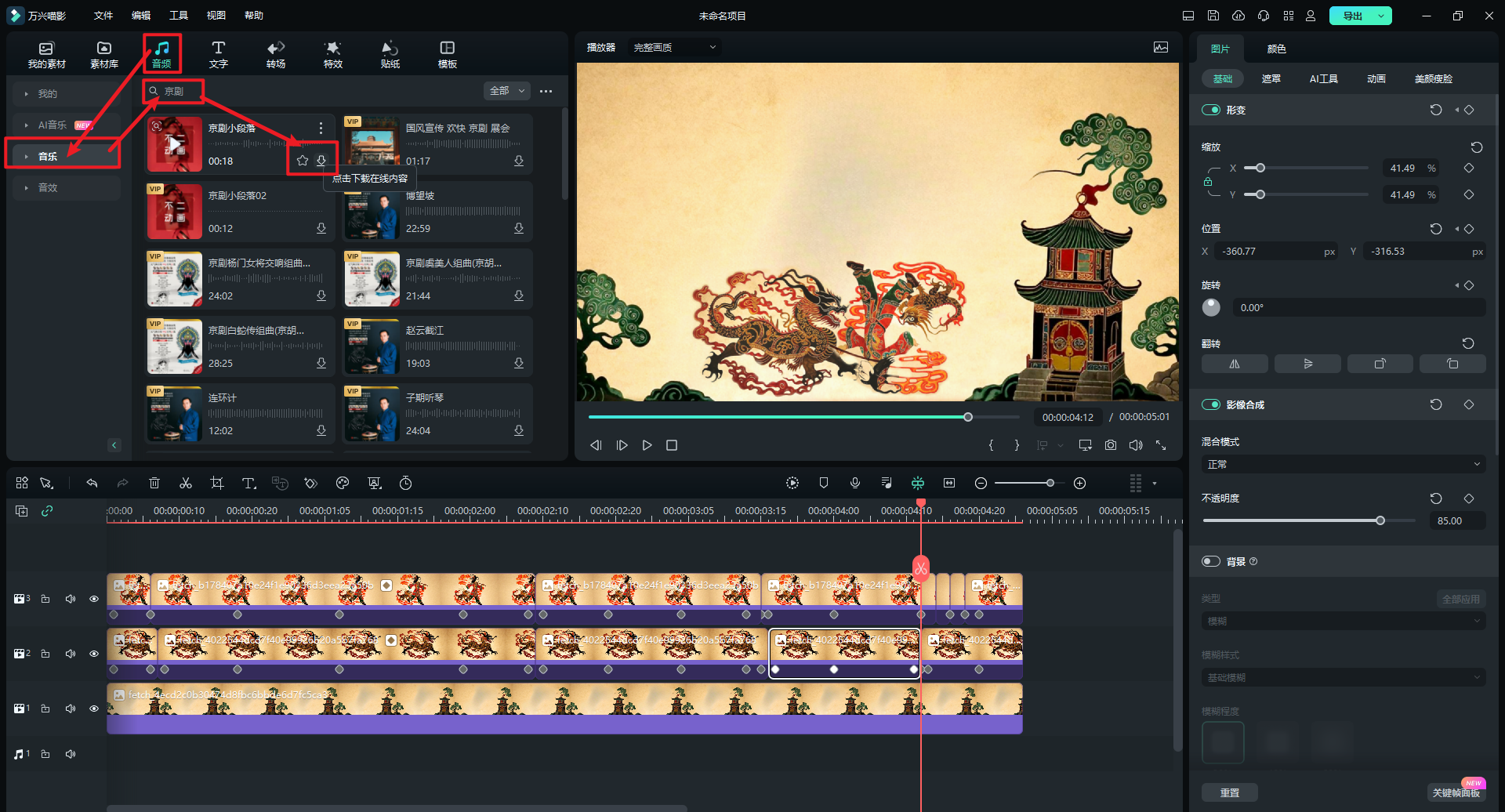
步骤二:直接拖拽戏剧音频至音频轨道。
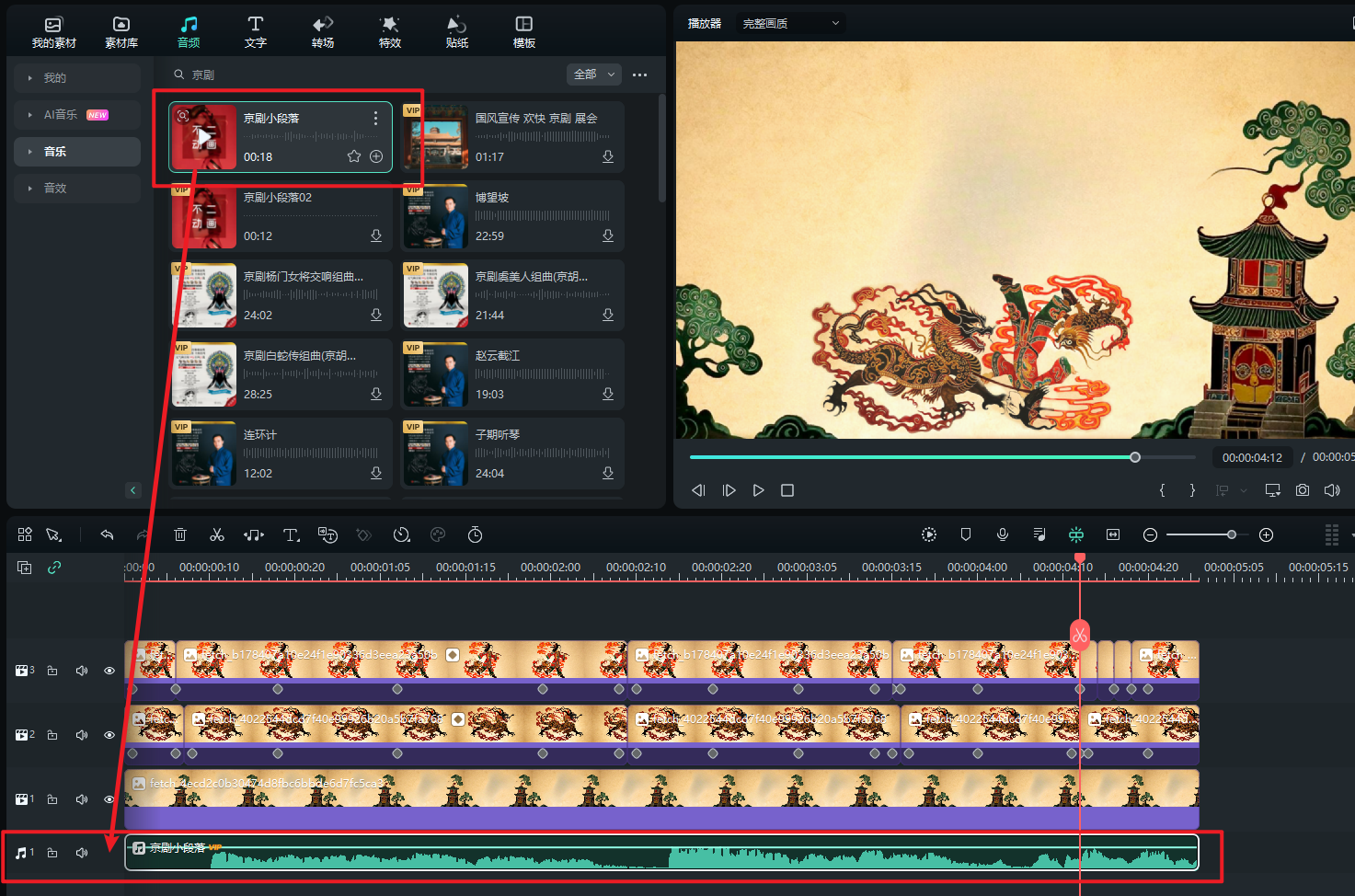
步骤三:点击音频最后边,可以拖拽调整时间。
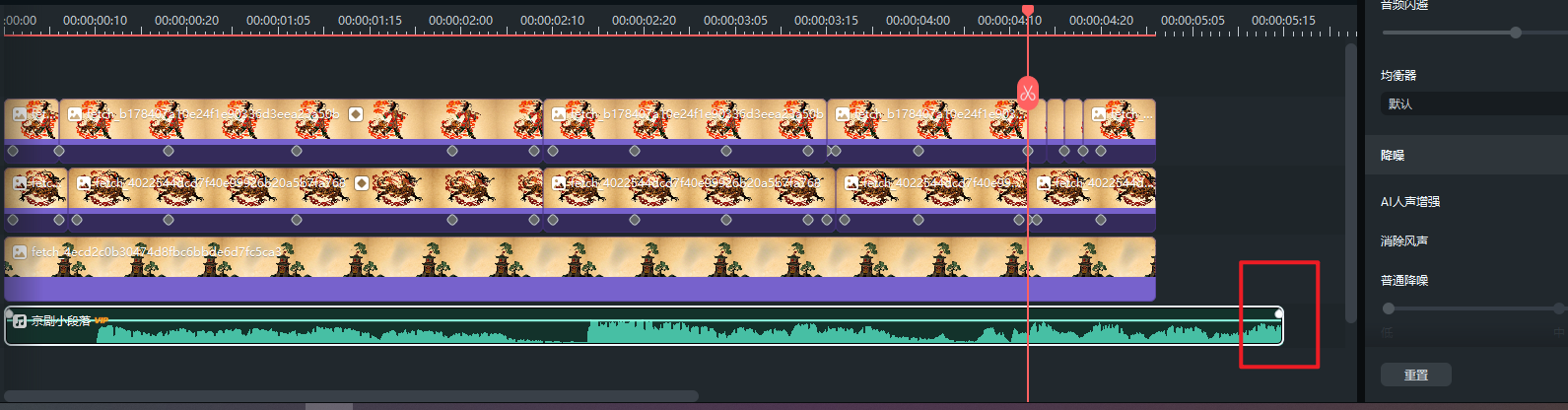
步骤四:调整与皮影戏素材时长一样即可。

2.4 预设导出
步骤一: 预览点击播放器的播放按钮,即可进行预览。
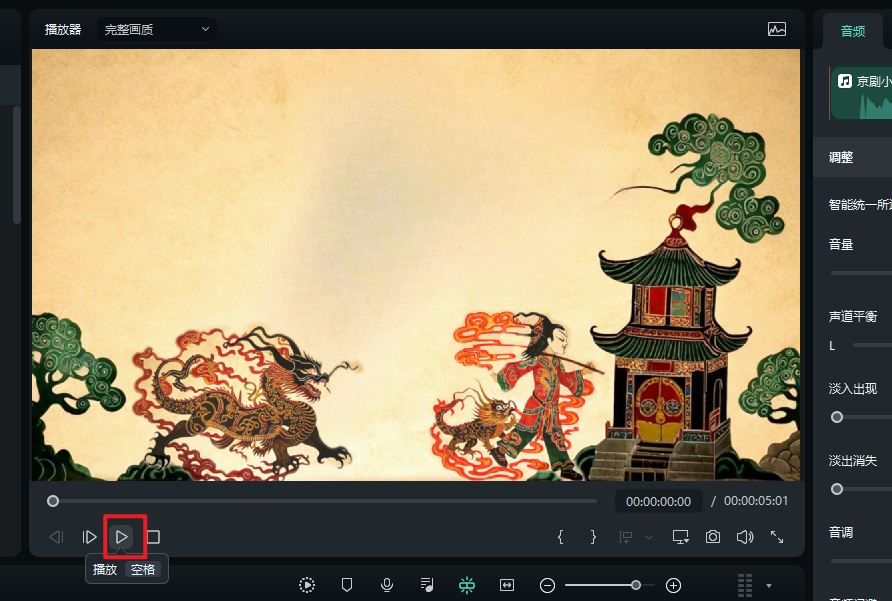
步骤二:保存点击右上角【导出】,选择【导出到设备】
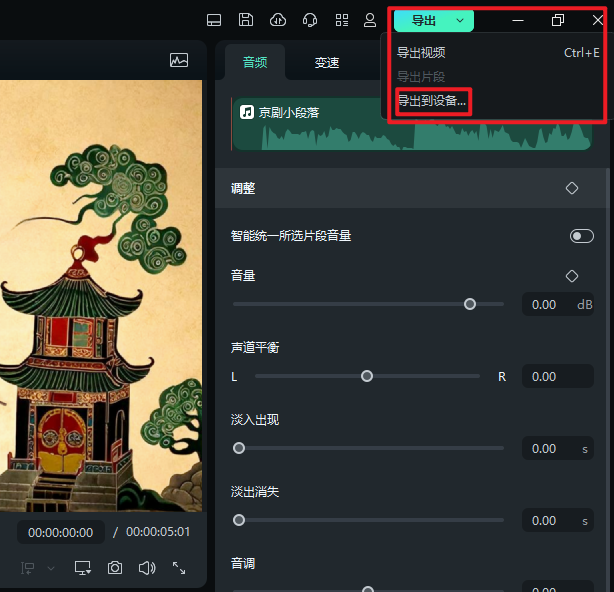
最后最后最后阶段来了,封面和名称可是视频点睛之笔。
步骤一: 视频封面可以直接使用万兴喵影2026智能封面生成功能,通过AI算法自动选取高光片段,再通过封面编辑功能,即可完成封面设计。
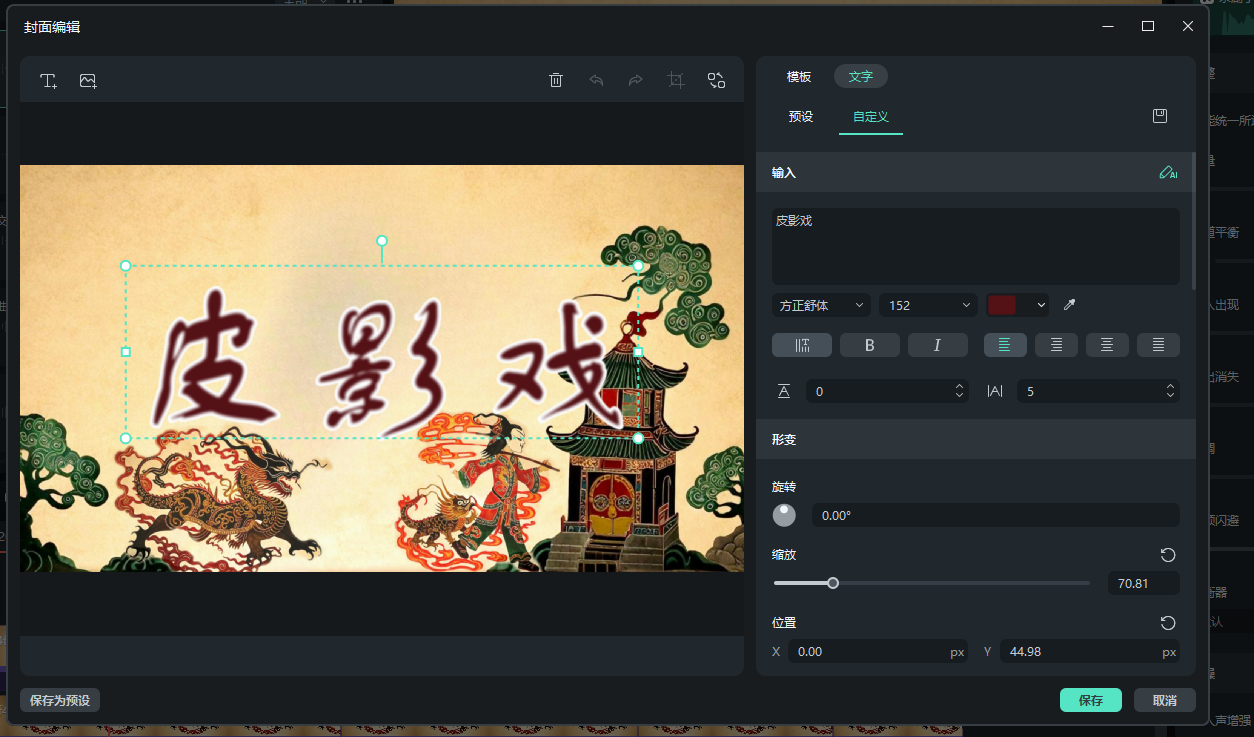
步骤二:视频名称选择【名称】后面的【AI写文案】功能,选择【视频主题】,输入“皮影戏”,即可生成相关皮影戏文案。
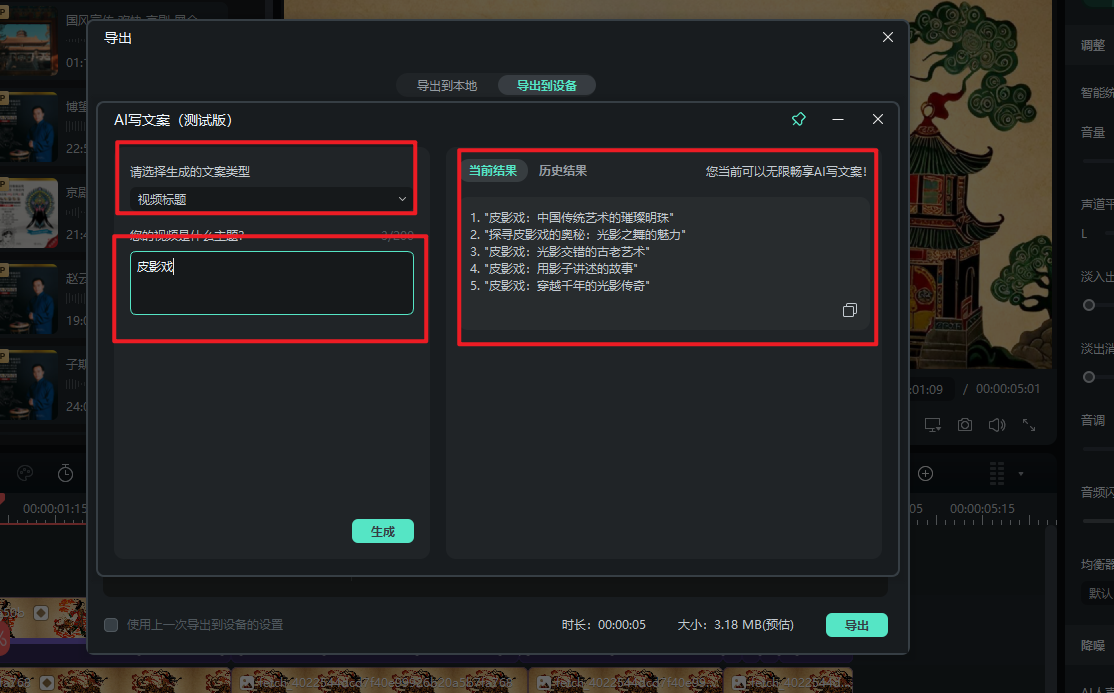
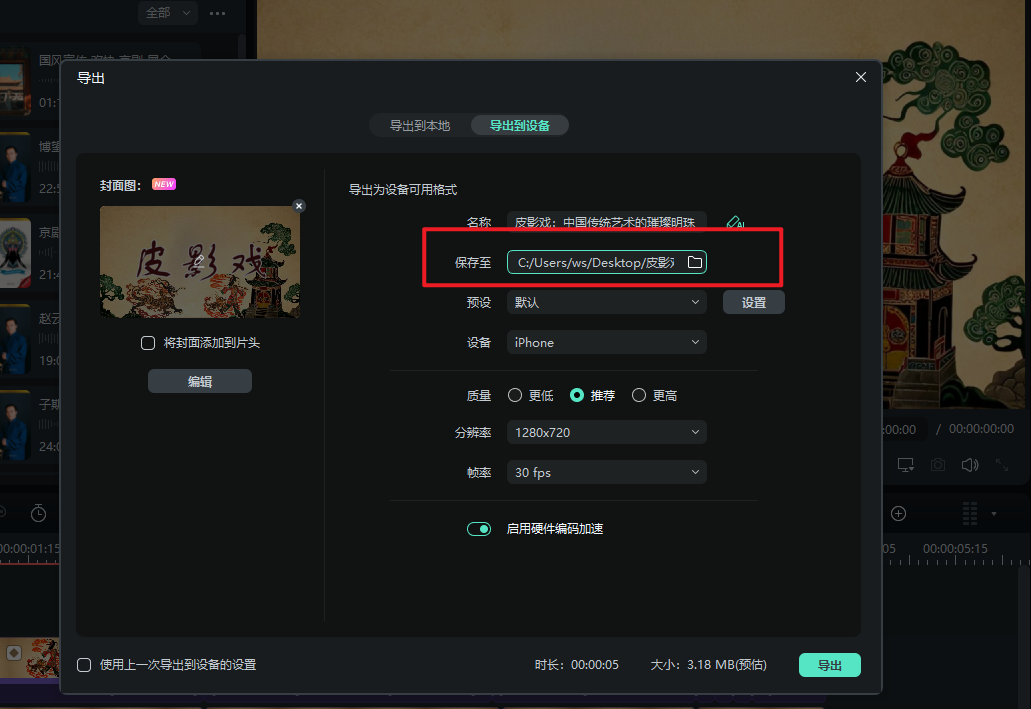
步骤三: 导出保存最后一切完成后,点击【保存】。
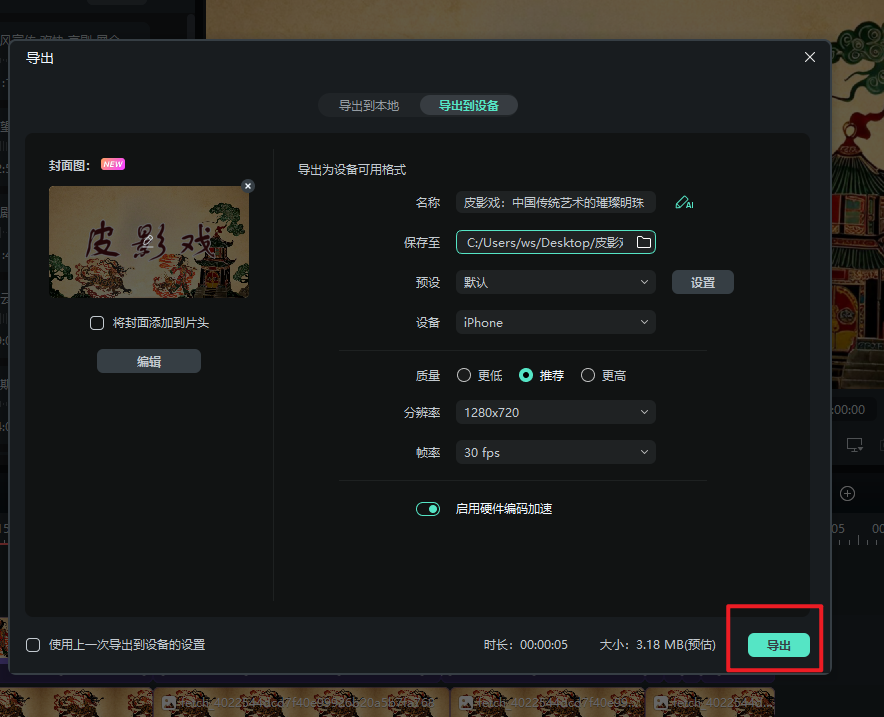
怎么样,加上戏剧音频,配合这人物前后移动,变大变小,摇摆旋转,有一点皮影戏那味了叭。再持续优化,添加一些细节,效果会更好。
好了,本期关于“皮影戏”玩法教程就到这里啦~后面精彩教程更多,小编正在加紧更新中,最后小贴士,喵影软件更新了没?没更新,没下载的小伙伴要迅速啦。
最后,小编也整理了一些比较好用的万兴喵影2026新版本的AI工具,标注了适用场景及推荐指数,助力更高效的进行视频剪辑工作~可收藏网站,随用随取哟~
| 功能名称 | 作用 | 好用指数 |
| 智能文字快剪 | AI自动识别视频语音转换成文字,通过文字编辑剪辑视频素材,适用于采访、口播、vlog等多文字快剪场景,让你的视频剪辑更有效率! | |
| 智能遮罩 | 告别一帧帧手绘遮罩,只需一划选中视频中的物体,即可自动创建蒙版。 | |
| 智能人声分离 | 配音消除原声,音乐伴奏分离,歌手纯音提取……AI智能人声分离适用于各种分离人声与背景音的场景,人声与音乐划清界限。 | |
| AI生成音乐 | 免费生成完整的背景音乐,支持主题情绪时长等各种音乐选项设定,点击AI生成音乐,打造你的专属音乐库。 | |
| 语音转文字 | 您只需要将视频片段导入到时间轨道上,选择需要进行转换的片段,使用此功能将自动将视频语音转换为字幕文件。 |









